Dell Latitude D810 – страница 3
Инструкция к Ноутбуку Dell Latitude D810
Оглавление
- Dell™ Latitude™ D810

Booten von der Betriebssystem-CD
1.
Speichern und schließen Sie alle geöffneten Dateien sowie beenden Sie alle geöffneten Programme.
2.
Legen Sie die
Betriebssystem
-CD ein. Falls automatisch Programme von der eingelegten CD gestartet werden, beenden Sie diese Programme und fahren
Sie anschließend fort.
3.
Fahren Sie den Computer über das Menü
Start
herunter und starten Sie dann neu.
4.
Drücken Sie sofort, wenn das DELL™ Logo angezeigt wird, die Taste <F12>.
5.
Wenn das Betriebssystem-Logo erscheint, warten Sie, bis der Windows-Desktop angezeigt wird. Fahren Sie dann den Computer herunter und starten
Sie ihn erneut.
6.
Wählen Sie mit den Pfeiltasten die Option
CD-ROM
und drücken Sie anschließend die <Eingabetaste>.
7.
Drücken Sie wenn die Meldung
Press any key to boot from CD
(Drücken Sie eine beliebige Taste, um von CD zu starten) angezeigt wird, eine beliebige
Taste.
Setup unter Windows 2000
1.
Stellen Sie im Fenster
Windows 2000 Setup
sicher, dass die Option
To setup Win2000 now, press ENTER
(Drücken Sie die EINGABETASTE, um
Windows 2000 jetzt zu installieren) markiert ist. Drücken Sie anschließend die <Eingabetaste>.
2.
Lesen Sie die Informationen im Fenster
Lizenzvereinbarung
und drücken Sie <F8>, um fortzufahren.
3.
Wählen Sie im Fenster
Windows 2000 Professional Setup
mit den Pfeiltasten die gewünschte Option für die Windows 2000
-
Partition aus. Drücken Sie
anschließend die Taste für die gewünschte Partitionsoption.
4.
Wenn das Fenster
Windows 2000 Professional Setup
erneut angezeigt wird, wählen Sie mit den Pfeiltasten das Dateisystem aus, das Windows 2000
verwenden soll, und drücken Sie dann die <Eingabetaste>.
5.
Drücken Sie erneut die <Eingabetaste>, um den Computer neu zu starten.
6.
Klicken Sie auf
Weiter
, wenn das Fenster
Willkommen
angezeigt wird.
7.
Wählen Sie im Fenster
Ländereinstellungen
Ihre Region aus und klicken Sie anschließend auf
Weiter
.
8.
Geben Sie im Fenster
Benutzerinformationen
Ihren Namen und Ihre Firma an und klicken Sie anschließend auf
Weiter
.
9.
Geben Sie den Windows-Product Key ein, der auf dem Microsoft-
Etikett auf dem Computer aufgedruckt ist. Klicken Sie anschließend auf
Weiter
.
10.
Legen Sie im Fenster
Computername und Administratorpasswort
eine Bezeichnung für den Computer und gegebenenfalls ein Kennwort fest. Klicken
Sie anschließend auf
Weiter
.
11.
Geben Sie im Fenster
Datum- und Uhrzeiteinstellungen
Datum und Uhrzeit ein und klicken Sie anschließend auf
Weiter
.
12.
Windows 2000 installiert die Komponenten und konfiguriert den Computer.
13.
Wenn das Fenster
Fertigstellen des Assistenten
angezeigt wird, nehmen Sie die CD aus dem Laufwerk und klicken Sie anschließend auf
Fertig stellen
.
Der Computer wird automatisch neu gestartet.
HINWEIS:
Die
Betriebssystem
-
CD bietet Optionen zur Neuinstallation von Windows 2000. Durch diese Optionen werden möglicherweise Dateien
überschrieben, die von Dell installiert wurden. Das kann zu Problemen bei auf der Festplatte installierten Programmen führen. Deshalb installieren Sie
das Betriebssystem nur dann neu, wenn Sie von einem Mitarbeiter des technischen Supports von Dell dazu angewiesen wurden.
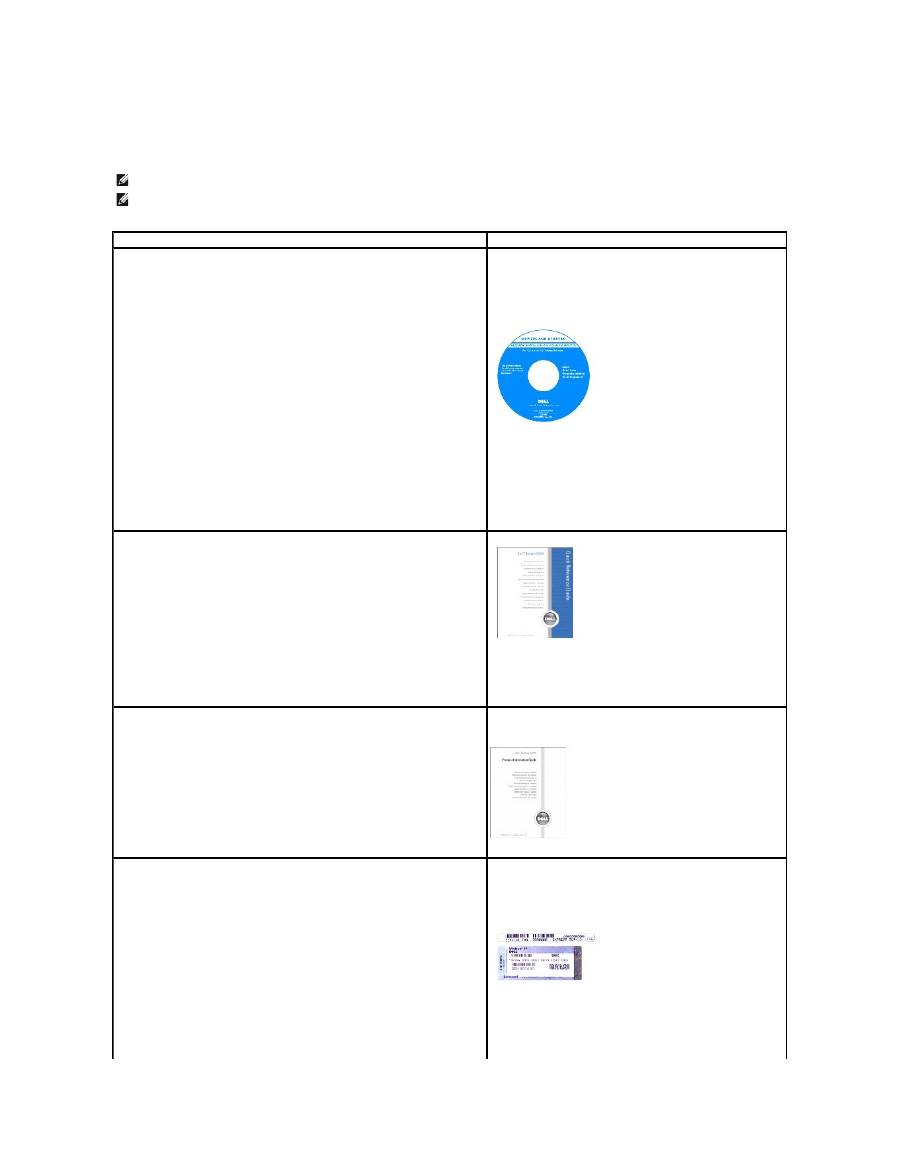
Informationsquellen
ANMERKUNG:
Einige Leistungsmerkmale sind möglicherweise nicht für Ihren Computer oder in bestimmten Ländern nicht verfügbar.
ANMERKUNG:
Zusätzliche Informationen werden eventuell mit dem Computer geliefert.
Welche Informationen benötigen Sie?
Hier finden Sie die gewünschten Informationen
l
Ein Diagnoseprogramm für den Computer
l
Treiber für den Computer
l
Dokumentation zu Ihrem Computer
l
Dokumentation zu dem Gerät
l
Notebook Systemsoftware (NSS)
Drivers and Utilities CD (auch bekannt als ResourceCD)
Dokumentation und Treiber, sind bereits auf dem Computer
installiert. Mithilfe der CD können Sie Treiber neu installieren, das
Programm Dell Diagnostics ausführen oder auf die Dokumentation
zugreifen.
Möglicherweise finden Sie auf der CD Readme
-Dateien. Diese
Dateien enthalten Angaben zu den neuesten technischen
Änderungen bzw. Detailinformationen zu technischen Fragen für
erfahrene Benutzer oder Techniker.
ANMERKUNG:
Die
Drivers and Utilities
CD ist optional und ist
möglicherweise nicht bei allen Computern im Lieferumfang enthalten.
ANMERKUNG:
Die neusten Aktualisierungen für Treiber
und
Dokumentation finden Sie unter
support.dell.com
.
l
Anleitungen zum Einrichten des Computers
l
Grundlegende Informationen zur Behebung von Störungen
l
So führen Sie das Programm „
Dell Diagnostics
”
aus
l
Anleitungen zum Entfernen und Installieren von Teilen
Schnellreferenzhandbuch
ANMERKUNG:
Das
Schnellreferenzhandbuch
ist optional und ist
möglicherweise nicht bei allen Computern im Lieferumfang enthalten.
ANMERKUNG:
Dieses Dokument ist unter
support.dell.com
im PDF-
Format verfügbar.
l
Garantieinformationen
l
Verkaufs-
und Lieferbedingungen für USA
l
Sicherheitshinweise
l
Zulassungsinformationen
l
Informationen zur Ergonomie
l
Enduser-Lizenzvereinbarung
Dell™
-Produktinformationshandbuch
l
Service-Tag-Nummer und Express-Servicecode
l
Microsoft Windows-Lizenzetikett
Service-Tag-Nummer und Microsoft Windows-Lizenzetikett
Diese Etiketten befinden sich an der Unterseite Ihres Computers.
l
Geben Sie die Service-Tag-Nummer auf der Website
support.dell.com
oder beim Anruf beim Technischen Support
an, um den Computer zu identifizieren.
l
Geben Sie beim Anruf beim Technischen Support den Express-
Servicecode an, um zum geeigneten Ansprechpartner
weitergeleitet zu werden.
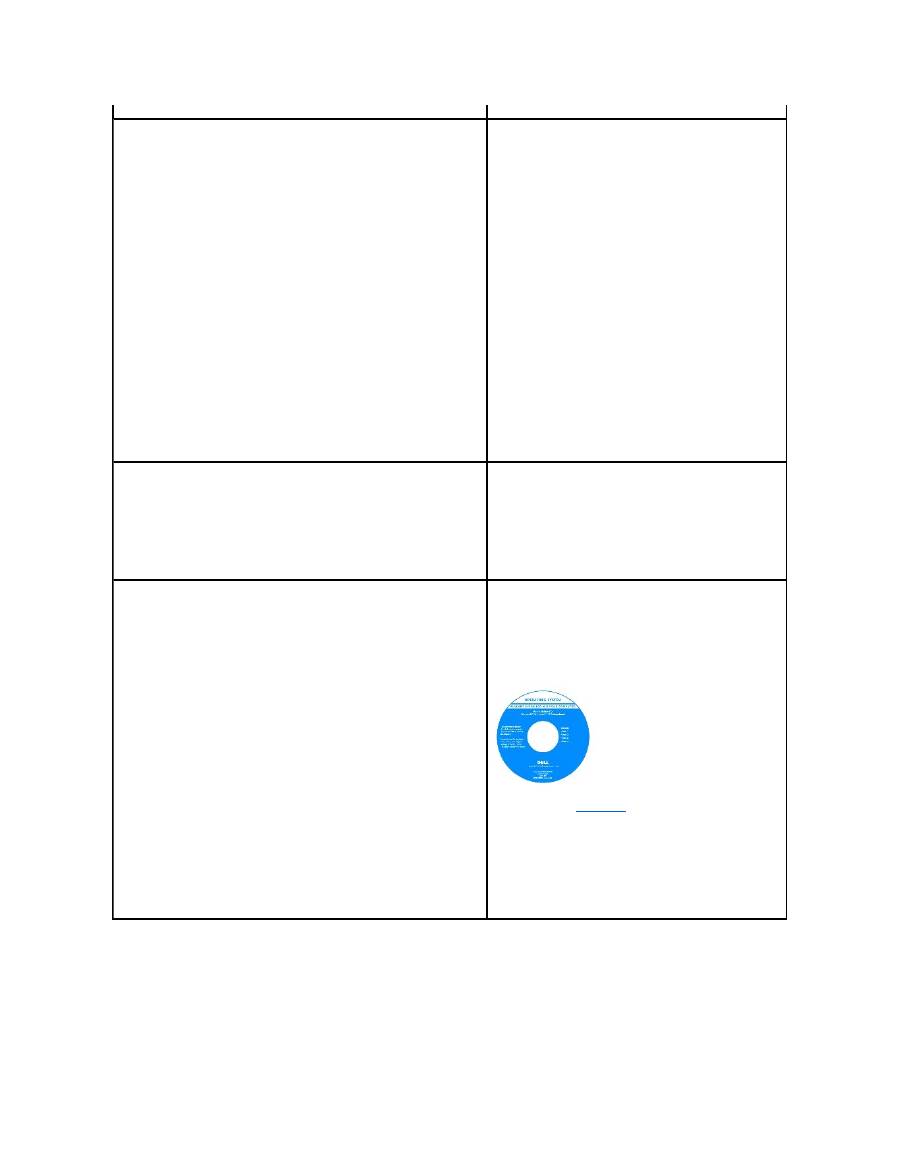
l
Beheben von Störungen –
Tipps und Hinweise zum Beheben von Störungen,
Artikel von Technikern, Online-
Kurse, häufig gestellte Fragen
l
Community
–
Onlinediskussion mit anderen Dell-Kunden
l
Aufrüstung –
Informationen zum Aufrüsten von Komponenten, wie z. B.
Speicher, Festplatten und Betriebssystemen
l
Kundenbetreuung
–
Kontaktinformationen, Service- und Bestellstatus, Garantie
und Reparaturinformationen
l
Service und Support
–
Service-Anrufstatus und Support-Verlauf, Service-Vertrag,
Onlinediskussionen mit Mitgliedern des Technischen Supports
l
Referenzmaterial
–
Computerdokumentationen, Produktspezifikationen,
technische Daten des Produkts und Whitepaper
l
Downloads
–
Zertifizierte Treiber, Patches und Softwareaktualisierungen
l
NSS (Notebook System Software)
–
Wenn Sie das Betriebssystem auf Ihrem
Computer neu installieren, sollten Sie ebenfalls das NSS-Dienstprogramm neu
installieren. NSS sorgt dafür, dass kritische Aktualisierungen für Ihr
Betriebssystem gemacht werden und bietet Support für Dell™ 3.5
-Zoll USB
Diskettenlaufwerke, Intel
®
Pentium
®
M Prozessoren, optische Laufwerke, und
USB-
Geräte. NSS ist für den ordnungsmäßigen Betrieb des Dell Computers
notwendig. Die Software erkennt automatisch Ihren Computertyp und das
Betriebssystem und installiert die für Ihre Konfiguration geeigneten
Aktualisierungen.
So laden Sie die Notebook-Systemsoftware herunter:
1.
Öffnen Sie die Website
www.support.dell.com
und klicken Sie auf
Downloads
.
2.
Geben Sie Ihre Service-Tag-Nummer oder das Produktmodell ein.
3.
Klicken Sie im Dropdown-
Menü
Download Category
(Download-Kategorie) auf
All
(Alle).
4.
Wählen Sie das Betriebssystem und die für Ihren Computer eingestellte
Sprache aus und klicken Sie auf
Submit
(Senden).
5.
Blättern Sie unter „
Select a Device
”
(
Gerät auswählen) zu
System and
Configuration Utilities
, (System- und Konfigurationsdienstprogramme) und
klicken Sie auf
Dell Notebook System Software
(Notebook-Systemsoftware
von Dell).
Dell Support-Website
–
support.dell.com
ANMERKUNG:
Wählen Sie Ihre Region, um die passende Support
-
Website anzuzeigen.
ANMERKUNG:
Großkunden und Kunden aus den Bereichen
öffentlicher Dienst, Regierung/Verwaltung und Bildungswesen
können ebenfalls die speziell darauf zugeschnittene Dell Premier
Support-Website unter
premier.support.dell.com
nutzen. Diese
Website ist möglicherweise nicht in allen Ländern verfügbar.
l
Anleitungen zum Arbeiten unter Windows XP
l
Dokumentation zu Ihrem Computer
l
Dokumentation für Komponenten (z. B. Modem)
Hilfe- und Supportcenter unter Windows
1.
Klicken sie auf die Schaltfläche
Start
und anschließend auf
Help and Support
(Hilfe und Support).
2.
Geben Sie ein Wort oder einen Ausdruck ein, mit dem Sie Ihr
Problem beschreiben, und klicken Sie anschließend auf das
Pfeilsymbol.
3.
Klicken Sie auf das Thema, das Ihr Problem am besten
beschreibt.
4.
Folgen Sie den angezeigten Anweisungen.
l
Anleitungen zur Neuinstallation des Betriebssystems
Betriebssystem-CD
Das Betriebssystem ist bereits auf dem Computer installiert.
Verwenden Sie die
Betriebssystem
-CD, um das Betriebssystem neu
zu installieren. Anweisungen finden Sie im
Benutzerhandbuch
von
Latitude.
Verwenden Sie die
Drivers and Utilities
CD, um Treiber für die mit
Ihrem Computer ausgelieferten Geräte erneut zu installieren, wenn
Sie das Betriebssystem Ihres Computers neu installieren.
Das Etikett mit dem
Product Key
des Betriebssystems finden Sie am
Computer.
ANMERKUNG:
Die
Drivers and Utilities
CD ist optional und ist
möglicherweise nicht bei allen Computern im Lieferumfang enthalten.
ANMERKUNG:
Die CD für das
Betriebssystem
ist optional und
möglicherweise nicht bei allen Computern im Lieferumfang enthalten.
ANMERKUNG:
Die Farbe der
CD hängt von dem von
Ihnen bestellten
Betriebssystem ab.

Wie Sie Hilfe bekommen
Technische Unterstützung
Probleme mit der Bestellung
Produktinformationen
Einsenden von Teilen zur Reparatur auf Garantie oder zur Gutschrift
Vor Ihrem Anruf
Kontaktaufnahme mit Dell
Technische Unterstützung
Falls Sie Hilfe bei einem technischen Problem benötigen, unterstützt Dell Sie gerne.
1.
Führen Sie die Verfahren in „
Beheben
von Störungen
”
vollständig durch.
2.
Führen Sie
Dell Diagnostics
aus.
3.
Erstellen Sie eine Kopie der
Diagnose-Checkliste
und füllen Sie sie aus.
4.
Ziehen Sie die umfangreichen Online-Dienste auf der Dell-Support-Website (
support.dell.com
) zu Rate, falls es Fragen zur Vorgehensweise bei der
Installation und der Fehlerbeseitigung gibt.
5.
Rufen Sie bei Dell an, wenn das Problem mit den zuvor beschriebenen Schritten nicht gelöst werden konnte.
Geben Sie den Express-Servicecode ein, wenn Sie vom automatischen Telefonsystem von Dell dazu aufgefordert werden, damit Ihr Anruf direkt zum
zuständigen Support
-Personal weitergeleitet werden kann. Wenn Sie keinen Express-
Servicecode haben, öffnen Sie den Ordner
Dell Accessories
(Dell
Zubehör), doppelklicken Sie auf das Symbol
Express Service Code
, und befolgen Sie die weiteren Anweisungen.
Anweisungen zur Nutzung des technischen Supports finden Sie unter
„
Technischer Support
”
.
Online-Dienste
Unter
support.dell.com
können Sie auf die Dell Support
-
Website zugreifen. Wählen Sie auf der Seite
WELCOME TO DELL SUPPORT
(WILLKOMMEN BEIM DELL
SUPPORT) Ihre Region aus, und geben Sie die geforderten Informationen ein, um auf Hilfetools und Informationen zugreifen zu können.
Dell kann elektronisch über die folgenden Adressen erreicht werden:
l
World Wide Web
www.dell.com
www.dell.com/ap/
(nur für Länder in Asien und im Pazifikraum)
www.dell.com/jp
(nur für Japan)
www.euro.dell.com
(nur für Länder in Europa)
www.dell.com/la/
(für Lateinamerika)
www.dell.ca
(nur für Kanada)
l
Anonymes Dateiübertragungsprotokoll (FTP)
WARNUNG:
Falls das Computergehäuse entfernt werden muss, müssen Sie vorher die Netz
- und Modemkabel aus den Steckdosen ziehen.
ANMERKUNG:
Rufen Sie den technischen Support über ein Telefon neben oder in der Nähe des Computers an, damit ein Techniker Sie bei den
erforderlichen Schritten unterstützen kann.
ANMERKUNG:
Der Express-
Servicecode von Dell steht möglicherweise nicht in allen Ländern zur Verfügung.
ANMERKUNG:
Einige der im Folgenden genannten Dienste sind außerhalb der USA (Festland) möglicherweise nicht verfügbar. Informationen hierzu
erhalten Sie bei Ihrem örtlichen Dell
-Vertreter.

ftp.dell.com/
Melden Sie sich als Benutzer:
anonymous
(anonym) an, und verwenden Sie Ihre E-Mail-Adresse als Kennwort.
l
Elektronischer Support-Service
mobile_support@us.dell.com
support@us.dell.com
apsupport@dell.com
(nur für Länder in Asien und im Pazifikraum)
support.jp.dell.com
(nur für Japan)
support.euro.dell.com
(nur für Länder in Europa)
l
Elektronischer Vertriebsdienst
sales@dell.com
apmarketing@dell.com
(nur für Länder in Asien und im Pazifikraum)
sales_canada@dell.com (nur für Kanada)
l
Elektronischer Informationsdienst
info@dell.com
AutoTech-Service
AutoTech, der automatische technische Support von Dell, bietet Ihnen aufgezeichnete Antworten auf die Fragen, die Dell-
Kunden am häufigsten zu Laptop
-
Computern und Desktop-Computern stellen.
Wenn Sie AutoTech anrufen, können Sie mithilfe der Telefontasten das Thema auswählen, zu dem Sie Fragen haben.
Der AutoTech-
Service ist täglich rund um die Uhr erreichbar. Sie können diesen Service auch über den technischen Support erreichen. Die entsprechende
Rufnummer finden Sie unter den
Rufnummern
für Ihre Region.
Automatischer Auftragsauskunftsservice
Um den Status der von Ihnen bestellten Dell™
-
Produkte abzufragen, können Sie die Website
support.dell.com
besuchen oder den automatischen
Auftragsauskunftsdienst anrufen.
Über eine Bandansage werden Sie zur Angabe bestimmter Informationen aufgefordert, die erforderlich sind, um Ihre
Bestellung zu finden und darüber Auskunft zu geben. Die entsprechende Rufnummer finden Sie unter den
Rufnummern
für Ihre Region.
Technischer Support
Der Technische Support-
Service von Dell ist täglich rund um die Uhr erreichbar und beantwortet Ihre Fragen zur Hardware von Dell. Die Mitarbeiter des
technischen Supports verwenden computergestützte Diagnoseprogramme, um die Fragen schnell und präzise zu beantworten.
Um den technischen Support von Dell zu nutzen, lesen Sie den Abschnitt
Technische Unterstützung
, und wählen Sie dann die unter
Kontaktaufnahme mit Dell
für Ihr Land aufgeführte Rufnummer.
Probleme mit der Bestellung
Sollten sich Probleme mit der Bestellung ergeben (fehlende oder falsche Teile, inkorrekte Abrechnung), setzen Sie sich mit dem Kundendienst von Dell in
Verbindung. Halten Sie bei Ihrem Anruf die Rechnung oder den Lieferschein bereit. Die entsprechende Rufnummer finden Sie unter den
Rufnummern
für Ihre
Region.
Produktinformationen
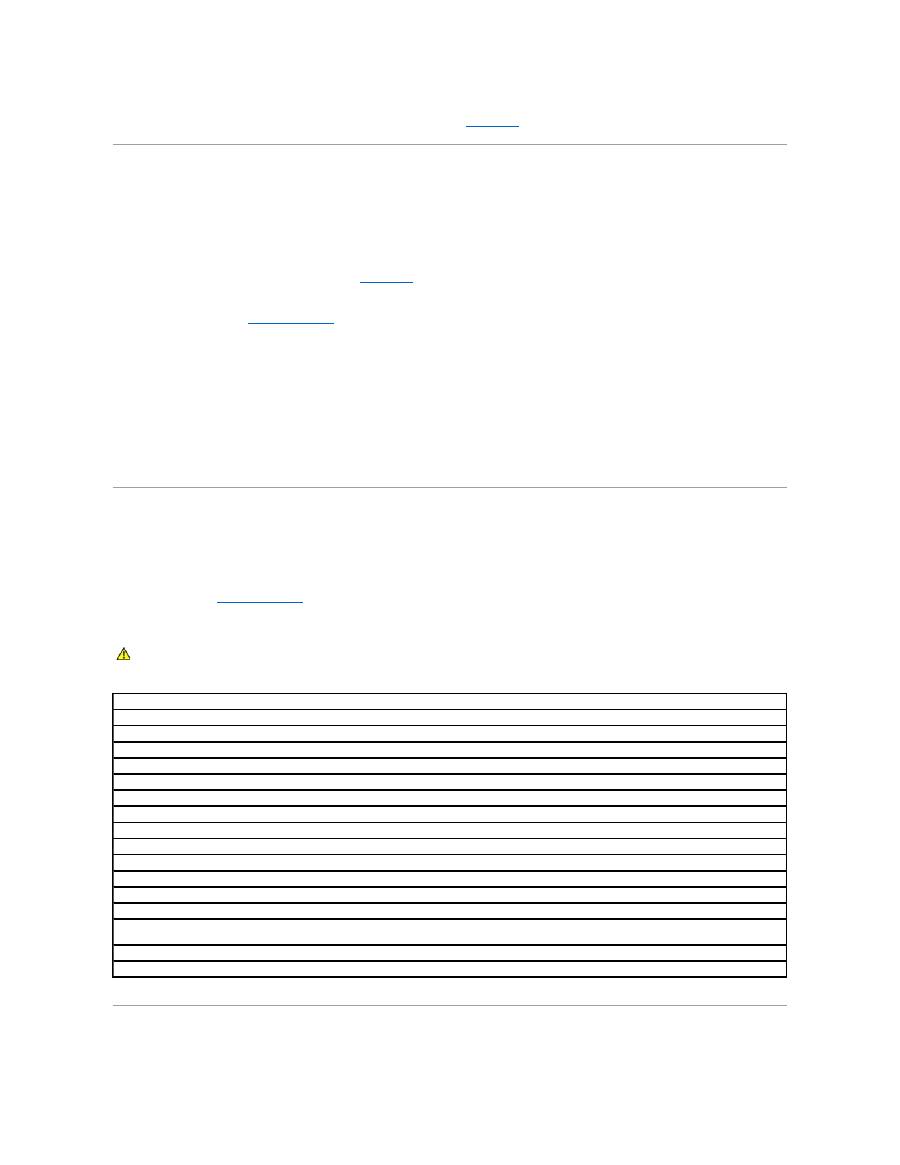
Wenn Sie Informationen zu weiteren Produkten von Dell benötigen oder eine Bestellung aufgeben möchten, besuchen Sie die Website von Dell unter
www.dell.com
. Die Telefonnummer für einen Verkaufsberater finden Sie unter den
Rufnummern
für Ihre Region.
Einsenden von Teilen zur Reparatur auf Garantie oder zur Gutschrift
Sämtliche Produkte, die zur Reparatur oder Gutschrift zurückgesendet werden, müssen wie folgt vorbereitet werden:
1.
Wenden Sie sich telefonisch an Dell, um eine Rücksendegenehmigungsnummer zu erhalten. Schreiben Sie diese Nummer deutlich lesbar außen auf den
Versandkarton.
Die entsprechende Rufnummer finden Sie unter den
Rufnummern
für Ihre Region.
2.
Legen Sie eine Kopie der Rechnung und ein Begleitschreiben bei, in dem der Grund der Rücksendung erklärt wird.
3.
Legen Sie eine Kopie der
Diagnose-Checkliste
bei, aus der die durchgeführten Tests und die Fehlermeldungen des Programms „
Dell Diagnostics
”
hervorgehen.
4.
Falls das Gerät zur Gutschrift zurückgesendet wird, legen Sie alle zugehörigen Zubehörteile (Netzkabel, Softwaredisketten, Handbücher usw.) bei.
5.
Senden Sie die Geräte in der Originalverpackung (oder einer gleichwertigen Verpackung) zurück.
Beachten Sie, dass Sie die Versandkosten tragen müssen. Außerdem sind Sie verantwortlich für die Transportversicherung aller zurückgeschickten Produkte
und tragen das volle Risiko für den Versand an Dell. Nachnahmesendungen werden nicht angenommen.
Rücksendungen, die diese Bedingungen nicht erfüllen, werden von Dell nicht angenommen, und die Geräte werden an Sie zurückgeschickt.
Vor Ihrem Anruf
ANMERKUNG:
Halten Sie bei einem Anruf den Express-Servicecode bereit. Der Code hilft Dell's automatisiertem Support-Telefonsystem, den Anruf effizienter
weiterzuleiten.
Vergessen Sie nicht, die
Diagnose-Checkliste
auszufüllen. Wenn möglich, sollten Sie Ihren Computer einschalten, bevor Sie die technische Unterstützung von
Dell anrufen, sowie ein Telefon in der Nähe des Computers verwenden. Sie werden unter Umständen aufgefordert, einige Befehle einzugeben, detaillierte
Informationen während der Ausführung von Operationen zu übermitteln oder sonstige Verfahren für die Problembehandlung anzuwenden, die nur am System
selbst durchgeführt werden können. Stellen Sie sicher, dass Sie die Computer
-Dokumentation zur Hand haben.
Kontaktaufnahme mit Dell
WARNUNG:
Bevor Sie Arbeiten im Inneren des Computers ausführen, lesen Sie zunächst die Sicherheitshinweise im
Produktinformationshandbuch
.
Diagnose-Checkliste
Name:
Datum:
Adresse:
Telefonnummer:
Service-Tag-
Nummer (Strichcode auf der Rückseite des Computers):
Express-Servicecode:
Rücksendenummer (falls durch den technischen Support von Dell vergeben):
Betriebssystem und Version:
Geräte:
Erweiterungskarten:
Ist Ihr Computer an ein Netzwerk angeschlossen? Ja / Nein
Netzwerk, Version und Netzwerkadapter:
Programme und deren Versionen:
Ermitteln Sie mithilfe der Dokumentation zum Betriebssystem den Inhalt der Startdateien Ihres Systems. Drucken Sie diese Dateien aus, wenn ein Drucker
angeschlossen ist. Notieren Sie andernfalls den Inhalt aller Dateien, bevor Sie bei Dell anrufen.
Fehlermeldung, Signaltoncode oder Diagnosecode:
Beschreibung des Problems und der durchgeführten Fehlersuchmaßnahmen:

Dell kann elektronisch über die folgenden Websites erreicht werden:
l
www.dell.com
l
support.euro.dell.com
(Technischer Support)
l
premiersupport.dell.com
(Technischer Support für Bildungswesen, Behörden und Gesundheitswesen sowie mittelständische Betriebe/Großkunden,
einschließlich Premier
-, Platin- und Gold-Kunden)
Die Web-
Adressen für Ihr Land finden Sie im entsprechenden Abschnitt in der Tabelle unten.
ANMERKUNG:
In einigen Ländern steht technischer Support für Dell Inspiron™
XPS-
Computer unter einer eigenen Telefonnummer zur Verfügung (siehe Liste).
Wenn in der Liste keine Telefonnummer speziell für Inspiron XPS
-
Computer aufgeführt ist, können Sie Dell über die genannte Telefonnummer zum technischen
Support erreichen. Ihr Anruf wird dann entsprechend weitergeleitet.
Wenn Sie sich mit Dell in Verbindung setzen möchten, verwenden Sie die in der folgenden Tabelle angegebenen Telefonnummern, Codes und elektronischen
Adressen. Im Zweifelsfall können Sie sich an die nationale oder internationale Auskunft wenden.
ANMERKUNG:
Die gebührenfreien Nummern gelten in den entsprechenden aufgeführten Ländern.
Land (Stadt)
Internationale
VorwahlNationale Vorwahl
Ortsvorwahl
Abteilungsname oder Dienst,
Website und E-Mail-Adresse
Vorwahlnummern,
örtliche Nummern und
gebührenfreie Nummern
Amerikanische
Jungfraueninseln
Support (allgemein)
1-877-673-3355
Anguilla
Support (allgemein)
gebührenfrei: 800
-335-0031
Antigua und Barbuda
Support (allgemein)
1-800-805-5924
Argentinien (Buenos Aires)
Internationale Vorwahl:
00
Nationale Vorwahl:
54
Ortsvorwahl:
11
Website:
www.dell.com.ar
E-Mail: us_latin_services@dell.com
E-
mail für Desktop
- und Laptop-Computer:
la-techsupport@dell.com
E-
mail für Server und EMC®
-Speicherprodukte:
la_enterprise@dell.com
Kundenbetreuung
gebührenfrei: 0
-800-444-0730
Technischer Support
gebührenfrei: 0
-800-444-0733
Technischer Support-Services
gebührenfrei: 0
-800-444-0724
Vertrieb
0-810-444-3355
Aruba
Support (allgemein)
gebührenfrei: 800
-1578
Australien (Sydney)
Internationale Vorwahl:
0011
Nationale Vorwahl:
61
Ortsvorwahl:
2
E-Mail (Australien): au_tech_support@dell.com
E-Mail (Neuseeland): nz_tech_support@dell.com
Privatkunden und Kleinbetriebe
1-300-655-533
Behörden und Unternehmen
gebührenfrei: 1
-800-633-559
Vorzugskontenabteilung (PAD)
gebührenfrei: 1
-800-060-889
Kundenbetreuung
gebührenfrei: 1
-800-819-339
Technischer Support (Laptop- und Desktop-Computer)
gebührenfrei: 1
-300-655-533
Technischer Support (Server und Workstations)
gebührenfrei: 1
-800-733-314
Vertrieb Firmenkunden
gebührenfrei: 1
-800-808-385
Vertrieb (allgemein)
gebührenfrei: 1
-800-808-312
Fax
gebührenfrei: 1
-800-818-341
Bahamas
Support (allgemein)
gebührenfrei: 1
-866-278-6818
Barbados
Support (allgemein)
1-800-534-3066
Belgien (Brüssel)
Internationale Vorwahl:
00
Nationale Vorwahl:
32
Ortsvorwahl:
2
Website:
support.euro.dell.com
E-
Mail für französischsprachige Kunden:
support.euro.dell.com/be/fr/emaildell/
Technischer Support nur für Inspiron XPS
-Computer
02 481 92 96
Technischer Support für alle anderen Dell
-Computer
02 481 92 88
Technischer Support per Fax
02 481 92 95
Kundenbetreuung
02 713 15 65
Vertrieb Firmenkunden
02 481 91 00
Fax
02 481 92 99
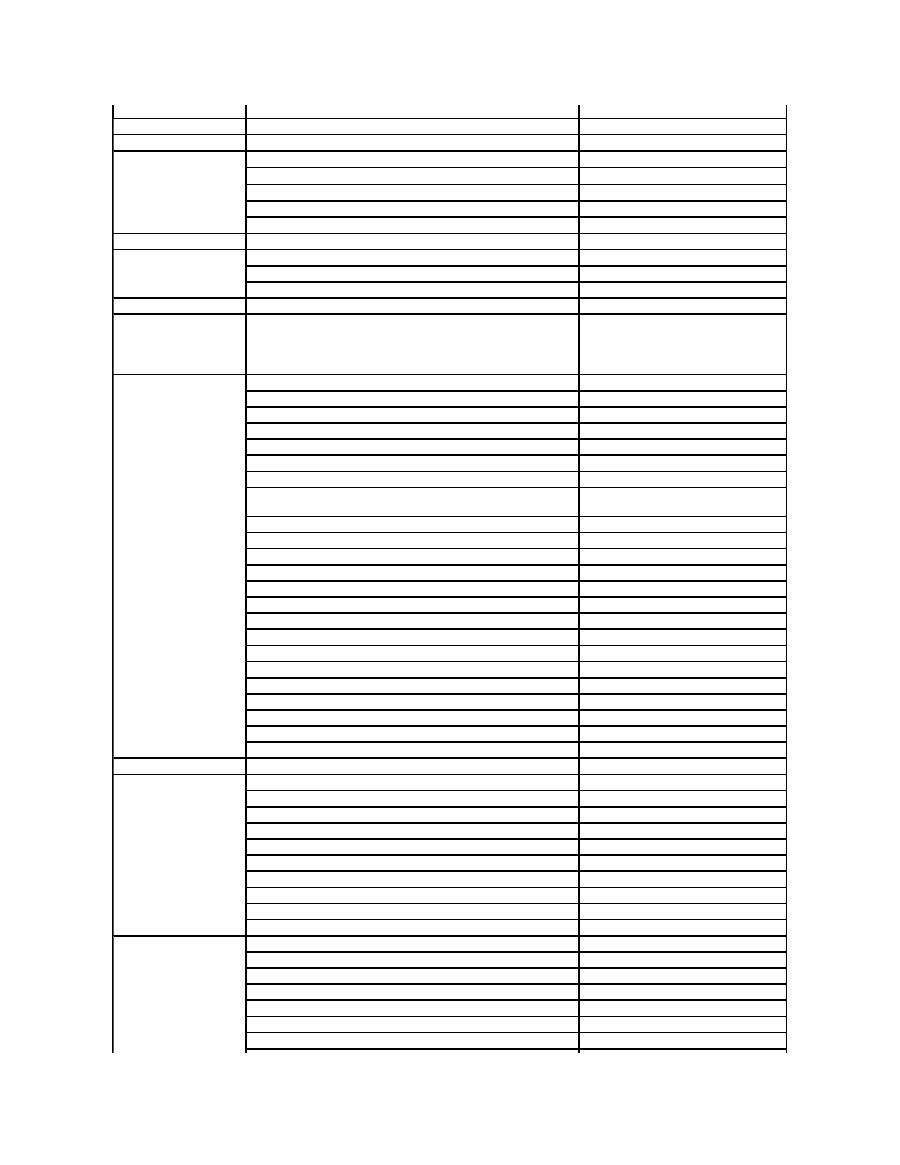
Telefonzentrale
02 481 91 00
Bermudas
Support (allgemein)
1-800-342-0671
Bolivien
Support (allgemein)
gebührenfrei: 800
-10-0238
Brasilien
Internationale Vorwahl:
00
Nationale Vorwahl:
55
Ortsvorwahl:
51
Website:
www.dell.com/br
Kunden-Support, Technischer Support
0800 90 3355
Technischer Support per Fax
51 481 5470
Kundenbetreuung per Fax
51 481 5480
Vertrieb
0800 90 3390
Britische Jungferninseln
Support (allgemein)
gebührenfrei: 1
-866-278-6820
Brunei
Nationale Vorwahl:
673
Technischer Support für Kunden (Penang, Malaysia)
604 633 4966
Kundendienst (Penang, Malaysia)
604 633 4949
Vertrieb (allgemein) (Penang, Malaysia)
604 633 4955
Caymaninseln
Support (allgemein)
1-800-805-7541
Chile (Santiago)
Nationale Vorwahl:
56
Ortsvorwahl:
2
Vertrieb, Kunden-Support und technischer Support
gebührenfrei: 1230
-020-4823
China (Xiamen)
Nationale Vorwahl:
86
Ortsvorwahl:
592
Technischer Support; Website:
support.dell.com.cn
(Technischer Support); E-Mail: cn_support@dell.com
Kundenbetreuung per E-mail: customer_cn@dell.com
Technischer Support per Fax
+592 818 1350
Technischer Support (Dell™ Dimension™ und Inspiron™)
gebührenfrei: 800 858 2969
Technischer Support (OptiPlex™, Latitude™ und Dell Precision™)
gebührenfrei: 800 858 0950
Technischer Support (Server und Speicher)
gebührenfrei: 800 858 0960
Technischer Support (Projektoren, PDAs, Switches, Router, usw.)
gebührenfrei: 800 858 2920
Technischer Support (Drucker)
gebührenfrei: 800 858 2311
Kundenbetreuung
gebührenfrei: 800 858 2060
Kundenbetreuung per Fax
592 818 1308
Privatkunden und Kleinbetriebe
gebührenfrei: 800 858 2222
Vorzugskontenabteilung
gebührenfrei: 800 858 2557
Firmengroßkunden GCP
gebührenfrei: 800 858 2055
Firmengroßkunden Key Accounts
gebührenfrei: 800 858 2628
Firmengroßkunden Nord
gebührenfrei: 800 858 2999
Firmengroßkunden Nord, Behörden und Bildungswesen
gebührenfrei: 800 858 2955
Firmengroßkunden Ost
gebührenfrei: 800 858 2020
Firmengroßkunden Ost, Behörden und Bildungswesen
gebührenfrei: 800 858 2669
Support-
Team für Firmengroßkunden
gebührenfrei: 800 858 2572
Firmengroßkunden Süd
gebührenfrei: 800 858 2355
Firmengroßkunden West
gebührenfrei: 800 858 2811
Firmengroßkunden Ersatzteile
gebührenfrei: 800 858 2621
Costa Rica
Support (allgemein)
0800-012-0435
Dänemark (Kopenhagen)
Internationale Vorwahl:
00
Nationale Vorwahl:
45
Website:
support.euro.dell.com
E-Mail:
support.euro.dell.com/dk/da/emaildell/
Technischer Support nur für Inspiron XPS
-Computer
7010 0074
Technischer Support für alle anderen Dell
-Computer
7023 0182
Kundenbetreuung (relational)
7023 0184
Kundenbetreuung Privatkunden/Kleinbetriebe
3287 5505
Telefonzentrale (relational)
3287 1200
Fax-Zentrale (relational)
3287 1201
Telefonzentrale (Privatkunden/Kleinbetriebe)
3287 5000
Fax-Zentrale (Privatkunden/Kleinbetriebe)
3287 5001
Deutschland (Langen)
Internationale Vorwahl:
00
Nationale Vorwahl:
49
Ortsvorwahl:
6103
Website:
support.euro.dell.com
E-Mail: tech_support_central_europe@dell.com
Technischer Support nur für Inspiron XPS
-Computer
06103 766
-7222
Technischer Support für alle anderen Dell
-Computer
06103 766-7200
Kundenbetreuung Privatkunden/Kleinbetriebe
0180-5-224400
Globale Kundenbetreuung
06103 766-9570
Kundenbetreuung Premium Accounts
06103 766-9420
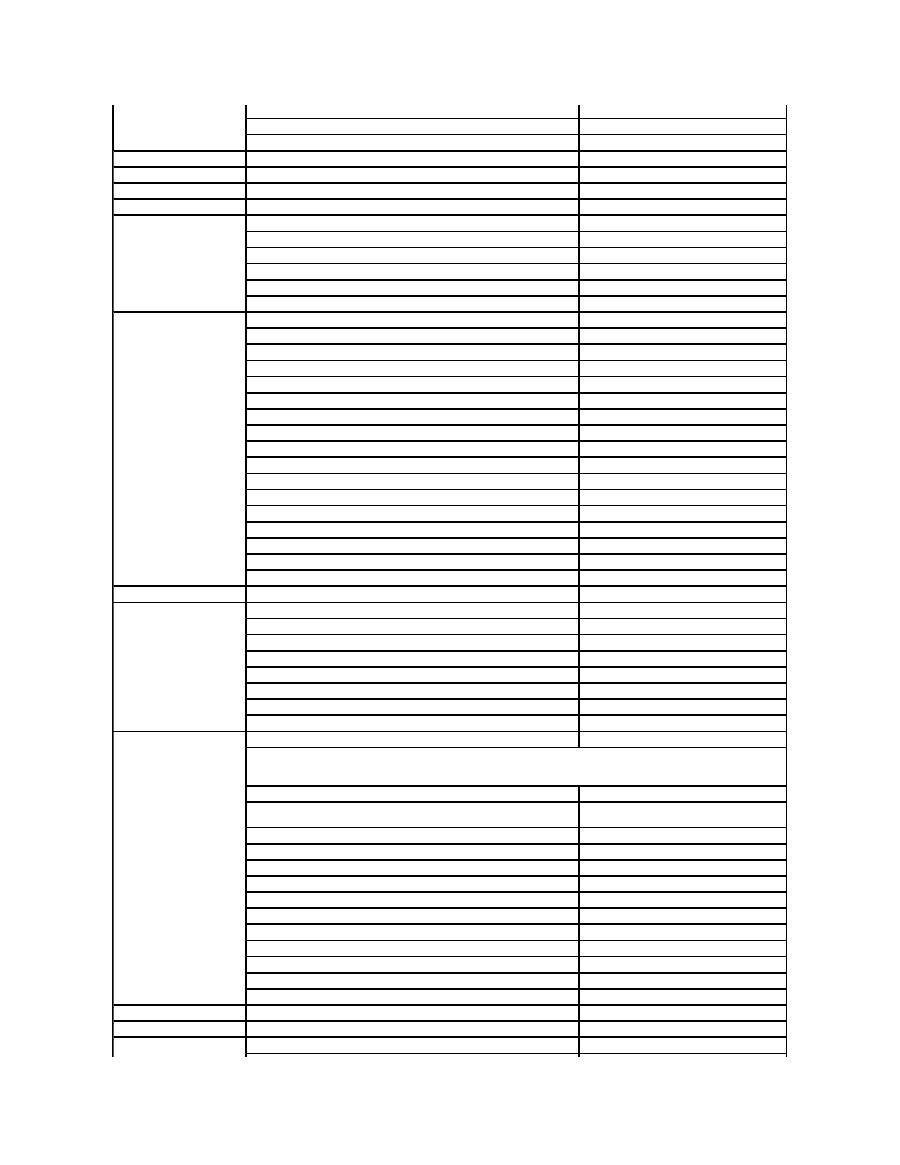
Kundenbetreuung Großkunden
06103 766-9560
Kundenbetreuung Kunden der öffentlichen Hand
06103 766-9555
Telefonzentrale
06103 766-7000
Dominica
Support (allgemein)
gebührenfrei: 1
-866-278-6821
Dominikanische Republik
Support (allgemein)
1-800-148-0530
Ecuador
Support (allgemein)
gebührenfrei: 999
-119
El Salvador
Support (allgemein)
01-899-753-0777
Finnland (Helsinki)
Internationale Vorwahl:
990
Nationale Vorwahl:
358
Ortsvorwahl:
9
Website:
support.euro.dell.com
E-Mail:
support.euro.dell.com/fi/fi/emaildell/
Technischer Support
09 253 313 60
Kundenbetreuung
09 253 313 38
Fax
09 253 313 99
Telefonzentrale
09 253 313 00
Frankreich (Paris)
(Montpellier)
Internationale Vorwahl:
00
Nationale Vorwahl:
33
Ortsvorwahl:
(1) (4)
Website:
support.euro.dell.com
E-Mail:
support.euro.dell.com/fr/fr/emaildell/
Privatkunden und Kleinbetriebe
Technischer Support nur für Inspiron XPS
-Computer
0825 387 129
Technischer Support für alle anderen Dell
-Computer
0825 387 270
Kundenbetreuung
0825 823 833
Telefonzentrale
0825 004 700
Telefonzentrale (Anrufe von außerhalb nach Frankreich)
04 99 75 40 00
Vertrieb
0825 004 700
Fax
0825 004 701
Fax (Anrufe von außerhalb nach Frankreich)
04 99 75 40 01
Firmenkunden
Technischer Support
0825 004 719
Kundenbetreuung
0825 338 339
Telefonzentrale
01 55 94 71 00
Vertrieb
01 55 94 71 00
Fax
01 55 94 71 01
Grenada
Support (allgemein)
gebührenfrei: 1
-866-540-3355
Griechenland
Internationale Vorwahl:
00
Nationale Vorwahl:
30
Website:
support.euro.dell.com
E-Mail:
support.euro.dell.com/gr/en/emaildell/
Technischer Support
00800-44 14 95 18
Gold Service; Technischer Support
00800-44 14 00 83
Telefonzentrale
2108129810
Gold Service; Telefonzentrale
2108129811
Vertrieb
2108129800
Fax
2108129812
Großbritannien (Bracknell)
Internationale Vorwahl:
00
Nationale Vorwahl:
44
Ortsvorwahl:
1344
Website:
support.euro.dell.com
Website für Kundenbetreuung:
support.euro.dell.com/uk/en/ECare/Form/Home.asp
E-Mail: dell_direct_support@dell.com
Technischer Support (Firmenkunden/Premium Accounts/PAD [mehr als 1000
Mitarbeiter])
0870 908 0500
Technischer Support (direkt und allgemein)
0870 908 0800
Globale Kundenbetreuung
01344 373 186
Kundenbetreuung Privatkunden und Kleinbetriebe
0870 906 0010
Firmenkunden - Kundenbetreuung
01344 373 185
Kundenbetreuung Premium Accounts (500 bis 5000 Mitarbeiter)
0870 906 0010
Kundenbetreuung Bundesbehörden
01344 373 193
Kundenbetreuung Bezirksbehörden und Bildungswesen
01344 373 199
Kundenbetreuung Gesundheitswesen
01344 373 194
Vertrieb Privatkunden und Kleinbetriebe
0870 907 4000
Firmenkunden/Öffentlicher Sektor
- Verkauf
01344 860 456
Faxnummer für Privatkunden und Kleinbetriebe
0870 907 4006
Guatemala
Support (allgemein)
1-800-999-0136
Guyana
Support (allgemein)
gebührenfrei: 1
-877-270-4609
Hongkong
Website:
support.ap.dell.com
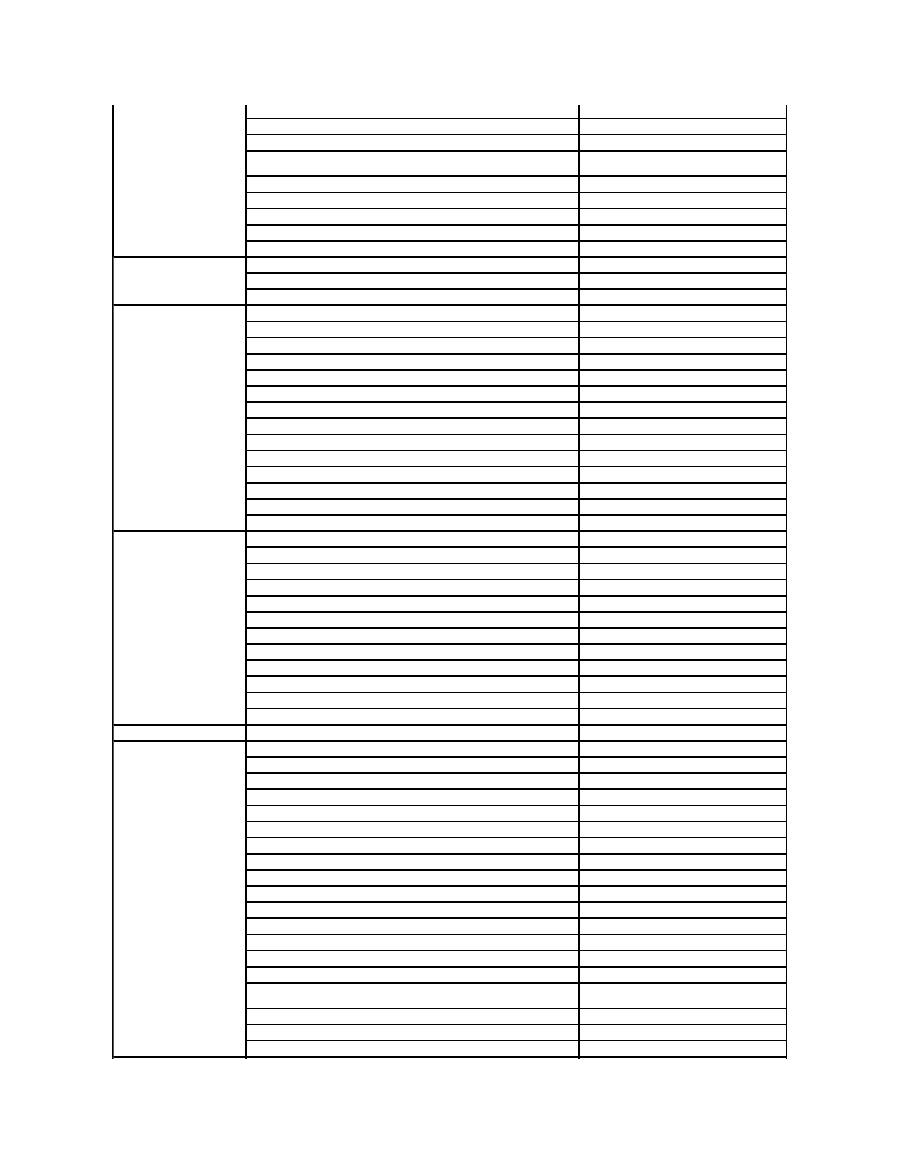
Internationale Vorwahl:
001
Nationale Vorwahl:
852
(Technischer Support); E-Mail: apsupport@dell.com
Technischer Support (Dimension und Inspiron)
2969 3188
Technischer Support (OptiPlex, Latitude, und Dell Precision)
2969 3191
Technischer Support (PowerApp™, PowerEdge™, PowerConnect™ und
PowerVault™)
2969 3196
Kundenbetreuung
3416 0910
Firmengroßkunden
3416 0907
Globale Kundenprogramme
3416 0908
Unternehmen mittlerer Größe
3416 0912
Privatkunden und Kleinbetriebe
2969 3105
Indien
Technischer Support
1600 33 8045
Vertrieb (Firmengroßkunden)
1600 33 8044
Vertrieb (Privatkunden und Kleinbetriebe)
1600 33 8046
Irland (Cherrywood)
Internationale Vorwahl:
16
Nationale Vorwahl:
353
Ortsvorwahl:
1
Website:
support.euro.dell.com
E-Mail: dell_direct_support@dell.com
Technischer Support nur für Inspiron XPS
-Computer
1850 200 722
Technischer Support für alle anderen Dell
-Computer
1850 543 543
Technischer Support in Großbritannien (nur innerhalb von GB)
0870 908 0800
Kundenbetreuung Privatkunden
01 204 4014
Kundenbetreuung Kleinbetriebe
01 204 4014
Kundenbetreuung in Großbritannien (nur innerhalb von GB)
0870 906 0010
Firmenkunden - Kundenbetreuung
1850 200 982
Firmenkunden - Kundenbetreuung (nur innerhalb von GB)
0870 907 4499
Vertrieb für Irland
01 204 4444
Vertrieb in Großbritannien (nur innerhalb von GB)
0870 907 4000
Fax/Vertrieb per Fax
01 204 0103
Telefonzentrale
01 204 4444
Italien (Mailand)
Internationale Vorwahl:
00
Nationale Vorwahl:
39
Ortsvorwahl:
02
Website:
support.euro.dell.com
E-Mail:
support.euro.dell.com/it/it/emaildell/
Privatkunden und Kleinbetriebe
Technischer Support
02 577 826 90
Kundenbetreuung
02 696 821 14
Fax
02 696 821 13
Telefonzentrale
02 696 821 12
Firmenkunden
Technischer Support
02 577 826 90
Kundenbetreuung
02 577 825 55
Fax
02 575 035 30
Telefonzentrale
02 577 821
Jamaika
Allgemeiner Support (nur innerhalb von Jamaika)
1-800-682-3639
Japan (Kawasaki)
Internationale Vorwahl:
001
Nationale Vorwahl:
81
Ortsvorwahl:
44
Website:
support.jp.dell.com
Technischer Support (Server)
gebührenfrei: 0120
-198-498
Technischer Support außerhalb Japans (Server)
81-44-556-4162
Technischer Support (Dimension und Inspiron)
gebührenfrei: 0120
-198-226
Technischer Support außerhalb Japans (Dimension und Inspiron)
81-44-520-1435
Technischer Support (Dell Precision, OptiPlex und Latitude)
gebührenfrei:0120
-198-433
Technischer Support außerhalb Japans (Dell Precision, OptiPlex und Latitude)
81-44-556-3894
Technischer Support (PDAs, Projektoren, Drucker, Router)
gebührenfrei: 0120
-981-690
Technischer Support außerhalb Japans (PDAs, Projektoren, Drucker, Router)
81-44-556-3468
Faxbox-Service
044
-556-3490
Automatischer Bestellservice (rund um die Uhr)
044-556-3801
Kundenbetreuung
044
-556-4240
Vertrieb Geschäftskunden (bis zu 400 Mitarbeiter)
044-556-1465
Vertrieb Vorzugskonten (Geschäftskunden über 400 Mitarbeiter)
044
-556-3433
Vertrieb Firmengroßkunden (über 3500 Mitarbeiter)
044
-556-3430
Vertrieb Öffentliche Einrichtungen (Behörden, Bildungs
- und
Gesundheitswesen)
044-556-1469
Japan Globales Geschäftssegment
044-556-3469
Einzelanwender
044-556-1760
Telefonzentrale
044
-556-4300
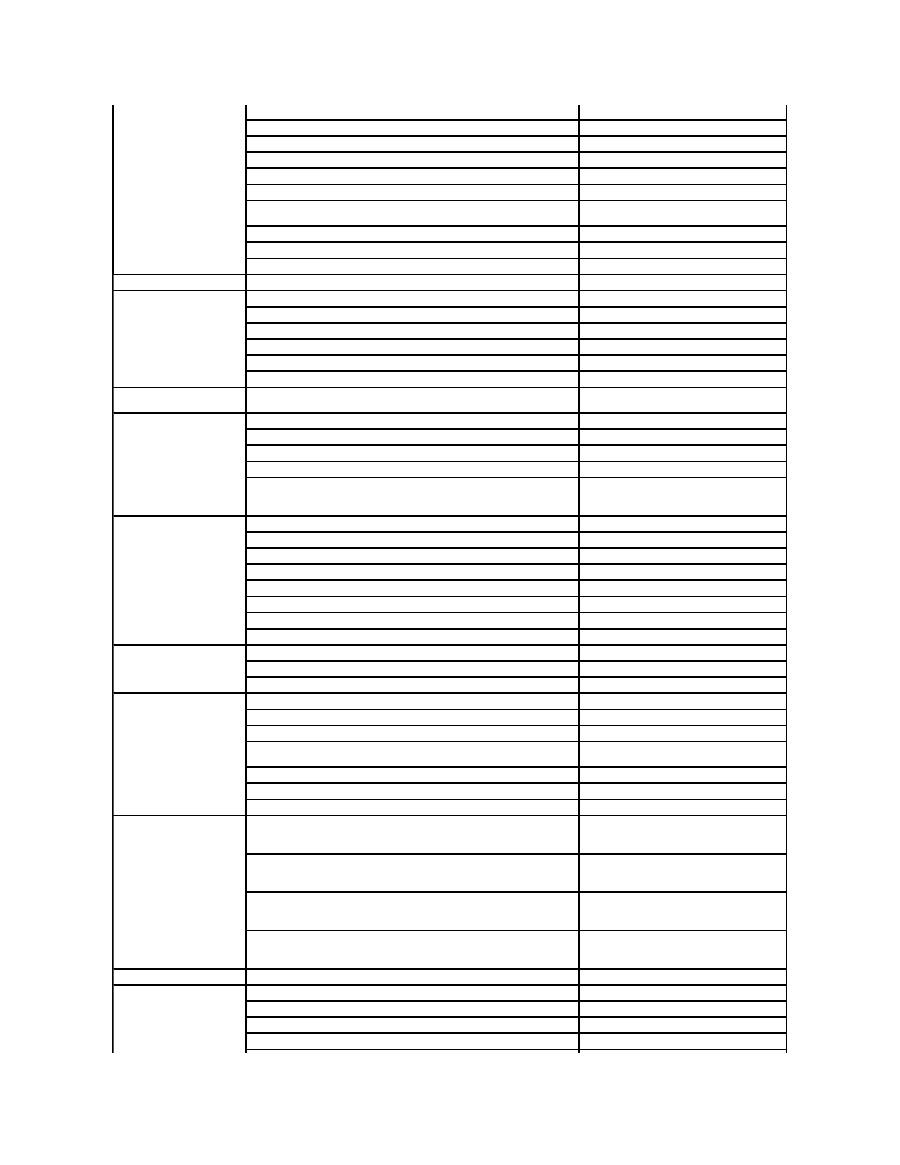
Kanada (North York,
Ontario)
Internationale Vorwahl:
011
Online-Bestellstatus:
www.dell.ca/ostatus
AutoTech (Automatischer technischer Support)
gebührenfrei: 1
-800-247-9362
Kundenbetreuung (Privatkunden/Kleinbetriebe)
gebührenfrei: 1
-800-847-4096
Kundenbetreuung (mittlere/große Betriebe, Behörden)
gebührenfrei: 1
-800-326-9463
Technischer Support (Privatkunden/Kleinbetriebe)
gebührenfrei: 1
-800-847-4096
Technischer Support (mittelständische Betriebe/Großkunden, Behörden)
gebührenfrei: 1
-800-387-5757
Technischer Support (Drucker, Projektoren, Fernseher, Handhelds, digitale
Jukeboxes und Wireless)
1-877-335-5767
Vertrieb (Privatkunden/Kleinbetriebe)
gebührenfrei: 1
-800-387-5752
Vertrieb (mittelständische Betriebe/Großkunden, Behörden)
gebührenfrei: 1
-800-387-5755
Ersatzteilverkauf/Erweiterter Service
1 866 440 3355
Kolumbien
Support (allgemein)
980-9-15-3978
Korea (Seoul)
Internationale Vorwahl:
001
Nationale Vorwahl:
82
Ortsvorwahl:
2
Technischer Support
gebührenfrei: 080
-200-3800
Vertrieb
gebührenfrei: 080
-200-3600
Kundendienst (Penang, Malaysia)
604 633 4949
Fax
2194-6202
Telefonzentrale
2194-6000
Technischer Support (Elektronik und Zubehör)
gebührenfrei: 080
-200-3801
Länder in Südostasien und
im Pazifikraum
Technischer Support für Kunden, Kundendienst und Vertrieb (Penang,
Malaysia)
604 633 4810
Lateinamerika
Technischer Support für Kunden (Austin, Texas, USA)
512 728-4093
Kundendienst (Austin, Texas, USA)
512 728-3619
Fax (Technischer Support und Kundendienst) (Austin, Texas, USA)
512 728-3883
Vertrieb (Austin, Texas, USA)
512 728-4397
Vertrieb per Fax (Austin, Texas, USA)
512 728
-4600
oder 512 728-3772
Luxemburg
Internationale Vorwahl:
00
Nationale Vorwahl:
352
Website:
support.euro.dell.com
E-Mail: tech_be@dell.com
Technischer Support (Brüssel, Belgien)
3420808075
Vertrieb Privatkunden/Kleinbetriebe (Brüssel, Belgien)
gebührenfrei: 0800 16884
Vertrieb Firmenkunden (Brüssel, Belgien)
02 481 91 00
Kundenbetreuung (Brüssel, Belgien)
02 481 91 19
Fax (Brüssel, Belgien)
02 481 92 99
Telefonzentrale (Brüssel, Belgien)
02 481 91 00
Macao
Nationale Vorwahl:
853
Technischer Support
gebührenfrei: 0800 105
Kundendienst (Xiamen, China)
34 160 910
Vertrieb (allgemein) (Xiamen, China)
29115693
Malaysia (Penang)
Internationale Vorwahl:
00
Nationale Vorwahl:
60
Ortsvorwahl:
4
Website:
support.ap.dell.com
Technischer Support (Dell Precision, OptiPlex und Latitude)
gebührenfrei: 1800880193
Technischer Support (Dimension, Inspiron, und Elektronik und Zubehör)
gebührenfrei: 1 800 88 1306
Technischer Support (PowerApp, PowerEdge, PowerConnect und
PowerVault)
gebührenfrei: 1800 88 1386
Kundendienst (
Penang, Malaysia
)
04 633 4949
Vertrieb (allgemein)
gebührenfrei: 1 800 888 202
Vertrieb Firmenkunden
gebührenfrei: 1 800 888 213
Mexiko
Internationale Vorwahl:
00
Nationale Vorwahl:
52
Technischer Support für Kunden
001-877-384-8979
oder 001-877-269-3383
Vertrieb
50-81-8800
oder 01-800-888-3355
Kundendienst
001-877-384-8979
oder 001-877-269-3383
Zentrale
50-81-8800
oder 01-800-888-3355
Montserrat
Support (allgemein)
gebührenfrei: 1
-866-278-6822
Neuseeland
Internationale Vorwahl:
00
Nationale Vorwahl:
64
E-Mail (Neuseeland): nz_tech_support@dell.com
E-Mail (Australien): au_tech_support@dell.com
Technischer Support (für Desktop
- und Laptop-Computer)
gebührenfrei: 0800 446 255
Technischer Support (für Server und Workstations)
gebührenfrei: 0800 443 563
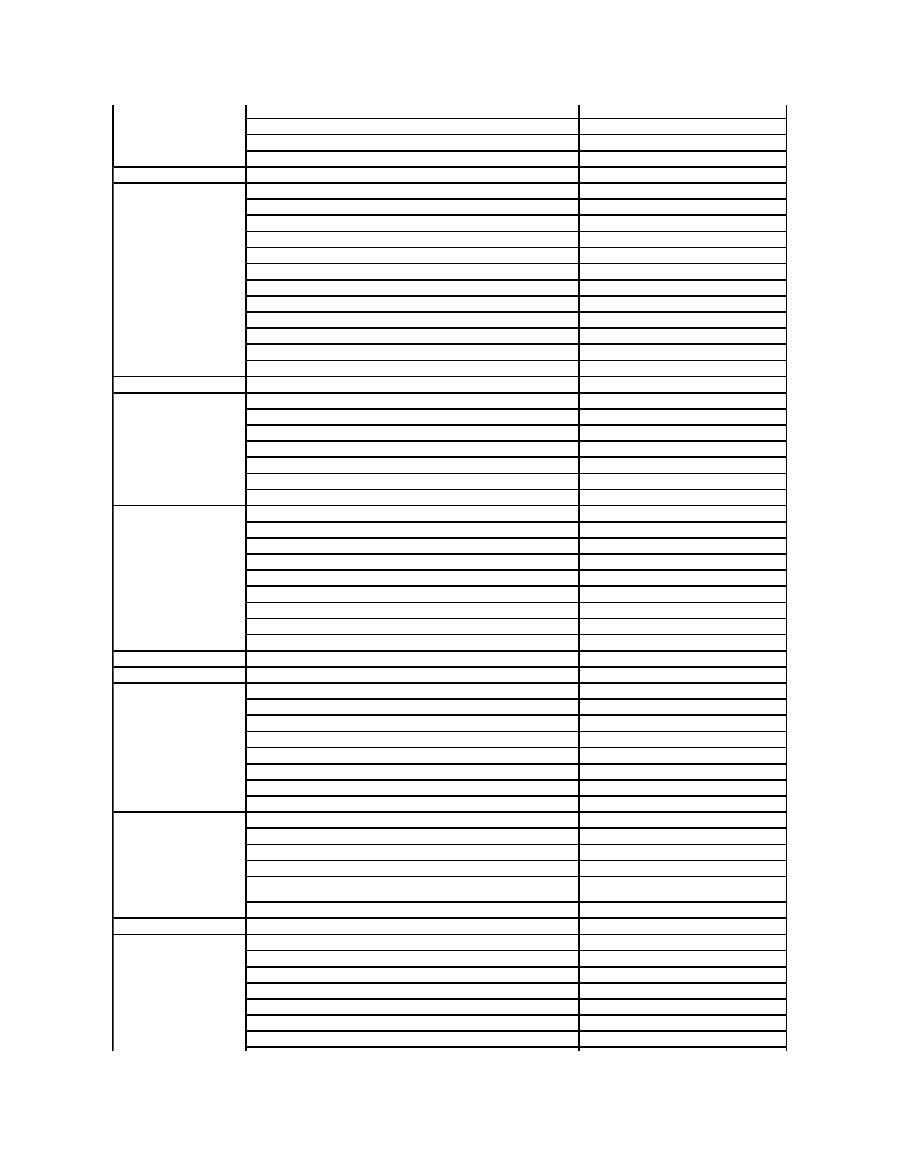
Privatkunden und Kleinbetriebe
0800 446 255
Behörden und Unternehmen
0800 444 617
Vertrieb
0800 441 567
Fax
0800 441 566
Nicaragua
Support (allgemein)
001-800-220-1006
Niederlande (Amsterdam)
Internationale Vorwahl:
00
Nationale Vorwahl:
31
Ortsvorwahl:
20
Website:
support.euro.dell.com
Technischer Support nur für Inspiron XPS
-Computer
020 674 45 94
Technischer Support für alle anderen Dell
-Computer
020 674 45 00
Technischer Support per Fax
020 674 47 66
Kundenbetreuung Privatkunden/Kleinbetriebe
020 674 42 00
Stammkundenbetreuung
020 674 43 25
Vertrieb Privatkunden/Kleinbetriebe
020 674 55 00
Relationaler Vertrieb
020 674 50 00
Vertrieb Privatkunden/Kleinbetriebe per Fax
020 674 47 75
Relationaler Vertrieb per Fax
020 674 47 50
Telefonzentrale
020 674 50 00
Fax-Zentrale
020 674 47 50
Niederländische Antillen
Support (allgemein)
001-800-882-1519
Norwegen (Lysaker)
Internationale Vorwahl:
00
Nationale Vorwahl:
47
Website:
support.euro.dell.com
E-Mail:
support.euro.dell.com/no/no/emaildell/
Technischer Support
671 16882
Stammkundenbetreuung
671 17575
Kundenbetreuung Privatkunden/Kleinbetriebe
23162298
Telefonzentrale
671 16800
Fax-Zentrale
671 16865
Österreich (Wien)
Internationale Vorwahl:
900
Nationale Vorwahl:
43
Ortsvorwahl:
1
Website:
support.euro.dell.com
E-Mail: tech_support_central_europe@dell.com
Vertrieb Privatkunden/Kleinbetriebe
0820 240 530 00
Fax Privatkunden/Kleinbetriebe
0820 240 530 49
Kundenbetreuung Privatkunden/Kleinbetriebe
0820 240 530 14
Kundenbetreuung Vorzugskonten/Firmenkunden
0820 240 530 16
Technischer Support Privatkunden/Kleinbetriebe
0820 240 530 14
Technischer Support Premium Accounts/Firmenkunden
0660 8779
Telefonzentrale
0820 240 530 00
Panama
Support (allgemein)
001-800-507-0962
Peru
Support (allgemein)
0800-50-669
Polen (Warschau)
Internationale Vorwahl:
011
Nationale Vorwahl:
48
Ortsvorwahl:
22
Website:
support.euro.dell.com
E-Mail: pl_support_tech@dell.com
Kundendienst Telefon
57 95 700
Kundenbetreuung
57 95 999
Vertrieb
57 95 999
Kundendienst Fax
57 95 806
Empfang Fax
57 95 998
Telefonzentrale
57 95 999
Portugal
Internationale Vorwahl:
00
Nationale Vorwahl:
351
Website:
support.euro.dell.com
E-Mail:
support.euro.dell.com/pt/en/emaildell/
Technischer Support
707200149
Kundenbetreuung
800 300 413
Vertrieb
800 300 410 oder 800 300 411 oder
800 300 412 oder 21 422 07 10
Fax
21 424 01 12
Puerto Rico
Support (allgemein)
1-800-805-7545
Schweden (Upplands
Vasby)
Internationale Vorwahl:
00
Nationale Vorwahl:
46
Ortsvorwahl:
8
Website:
support.euro.dell.com
E-Mail:
support.euro.dell.com/se/sv/emaildell/
Technischer Support
08 590 05 199
Stammkundenbetreuung
08 590 05 642
Kundenbetreuung Privatkunden/Kleinbetriebe
08 587 70 527
Support für das Belegschaftskaufprogramm (EPP)
20 140 14 44
Technischer Support per Fax
08 590 05 594

Vertrieb
08 590 05 185
Schweiz (Genf)
Internationale Vorwahl:
00
Nationale Vorwahl:
41
Ortsvorwahl:
22
Website:
support.euro.dell.com
E-Mail: Tech_support_central_Europe@dell.com
E-
Mail für französischsprachige Privatkunden/Kleinbetriebe sowie
Großkunden:
support.euro.dell.com/ch/fr/emaildell/
Technischer Support (Privatkunden und Kleinbetriebe)
0844 811 411
Technischer Support (Firmenkunden)
0844 822 844
Kundenbetreuung (Privatkunden und Kleinbetriebe)
0848 802 202
Kundenbetreuung (Firmenkunden)
0848 821 721
Fax
022 799 01 90
Telefonzentrale
022 799 01 90
Singapur (Singapur)
Internationale Vorwahl:
005
Nationale Vorwahl:
65
Website:
support.ap.dell.com
Technischer Support (Dimension, Inspiron, und Elektronik und Zubehör)
gebührenfrei: 1800 394 7430
Technischer Support (OptiPlex, Latitude, und Dell Precision)
gebührenfrei: 1800 394 7488
Technischer Support (PowerApp, PowerEdge, PowerConnect und
PowerVault)
gebührenfrei: 1800 394 7478
Kundendienst (Penang, Malaysia)
604 633 4949
Vertrieb (allgemein)
gebührenfrei: 1 800 394 7412
Vertrieb Firmenkunden
gebührenfrei: 1 800 394 7419
Slowakei (Prag)
Internationale Vorwahl:
00
Nationale Vorwahl:
421
Website:
support.euro.dell.com
E-Mail: czech_dell@dell.com
Technischer Support
02 5441 5727
Kundenbetreuung
420 22537 2707
Fax
02 5441 8328
Tech Fax
02 5441 8328
Telefonzentrale (Vertrieb)
02 54417585
Spanien (Madrid)
Internationale Vorwahl:
00
Nationale Vorwahl:
34
Ortsvorwahl:
91
Website:
support.euro.dell.com
E-Mail:
support.euro.dell.com/es/es/emaildell/
Privatkunden und Kleinbetriebe
Technischer Support
902 100130
Kundenbetreuung
902 118 540
Vertrieb
902118 541
Telefonzentrale
902118 541
Fax
902 118 539
Firmenkunden
Technischer Support
902 100130
Kundenbetreuung
902 115 236
Telefonzentrale
91 722 92 00
Fax
91 722 95 83
St. Kitts und Nevis
Support (allgemein)
gebührenfrei: 1
-877-441-4731
St. Lucia
Support (allgemein)
1-800-882-1521
St. Vincent und Grenadinen
Support (allgemein)
gebührenfrei: 1
-877-270-4609
Südafrika (Johannesburg)
Internationale Vorwahl:
09/091
Nationale Vorwahl:
27
Ortsvorwahl:
11
Website:
support.euro.dell.com
E-Mail: dell_za_support@dell.com
Gold Queue
011 709 7713
Technischer Support
011 709 7710
Kundenbetreuung
011 709 7707
Vertrieb
011 709 7700
Fax
011 706 0495
Telefonzentrale
011 709 7700
Taiwan
Internationale Vorwahl:
002
Nationale Vorwahl:
886
Website:
support.ap.dell.com
E-Mail: ap_support@dell.com
Technischer Support (OptiPlex, Latitude, Inspiron, Dimension, und Elektronik
und Zubehör)
gebührenfrei: 00801 86 1011
Technischer Support (PowerApp, PowerEdge, PowerConnect und
PowerVault)
gebührenfrei: 00801 60 1256
Vertrieb (allgemein)
gebührenfrei: 00801 65 1228
Vertrieb Firmenkunden
gebührenfrei: 00801 651 227
Thailand
Internationale Vorwahl:
001
Website:
support.ap.dell.com
Technischer Support (OptiPlex, Latitude, und Dell Precision)
gebührenfrei: 1800 0060 07
Technischer Support (PowerApp, PowerEdge, PowerConnect und
gebührenfrei: 1800 0600 09
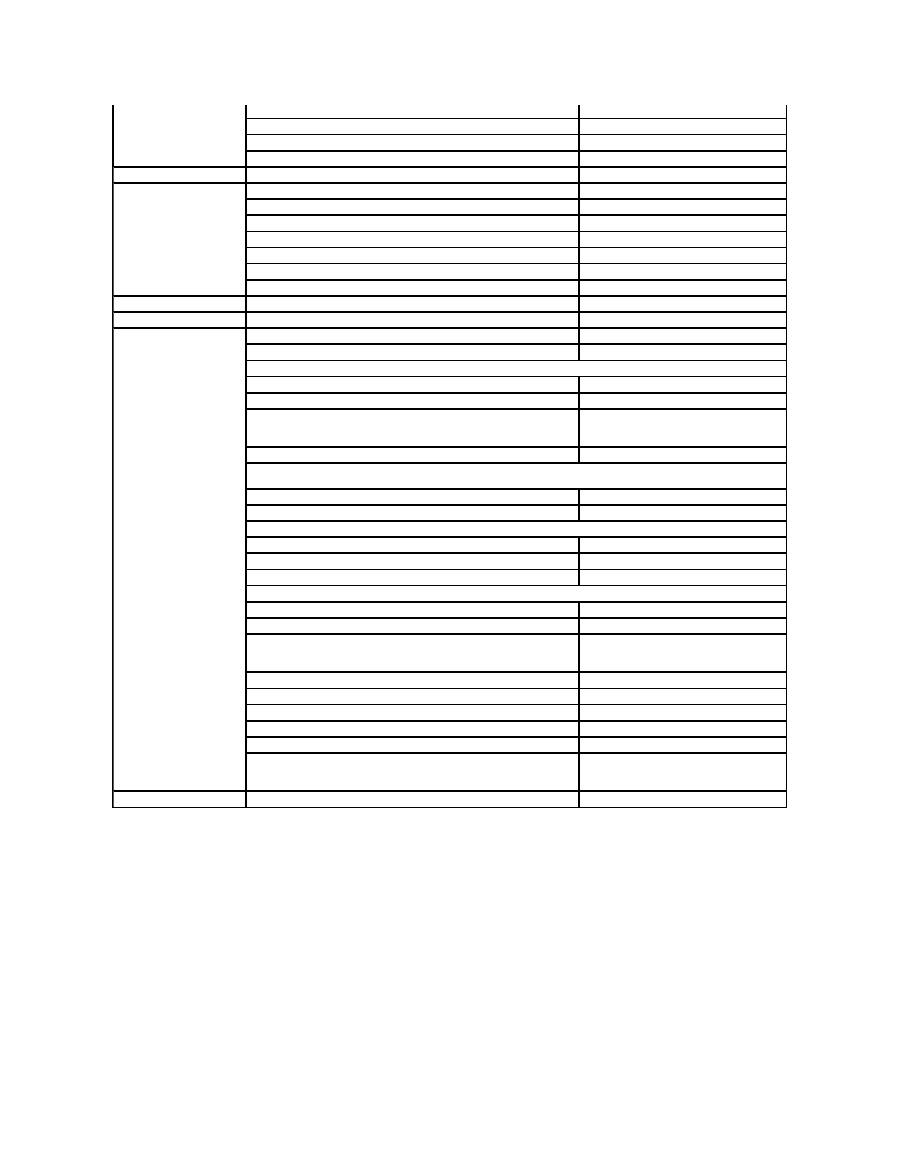
Nationale Vorwahl:
66
PowerVault)
Kundendienst (Penang, Malaysia)
604 633 4949
Vertrieb Firmenkunden
gebührenfrei: 1800 006 009
Vertrieb (allgemein)
gebührenfrei: 1800 006 006
Trinidad und Tobago
Support (allgemein)
1-800-805-8035
Tschechische Republik
(Prag)
Internationale Vorwahl:
00
Nationale Vorwahl:
420
Website:
support.euro.dell.com
E-Mail: czech_dell@dell.com
Technischer Support
22537 2727
Kundenbetreuung
22537 2707
Fax
22537 2714
Tech Fax
22537 2728
Telefonzentrale
22537 2711
Turk- und Caicos-Inseln
Support (allgemein)
gebührenfrei: 1
-866-540-3355
Uruguay
Support (allgemein)
gebührenfrei: 000
-413-598-2521
USA (Austin, Texas)
Internationale Vorwahl:
011
Nationale Vorwahl:
1
Automatisches Auftragsauskunftsystem
gebührenfrei: 1
-800-433-9014
AutoTech (Laptop- und Desktop-Computer)
gebührenfrei: 1
-800-247-9362
Privatkunden
(Privatkunden)
Technischer Support
gebührenfrei: 1
-800-624-9896
Kundendienst
gebührenfrei: 1
-800-624-9897
DellNet™ Service und Support
gebührenfrei: 1
-877-DellNet
(1-877-335-5638)
Belegschaftskaufprogramm (EPP) Kunden
gebührenfrei: 1
-800-695-8133
Website der Finanzierungsdienste:
www.dellfinancialservices.com
Finanzierungsdienste (Leasing/Darlehen)
gebührenfrei: 1
-877-577-3355
Finanzierungsdienste (Dell Premium Accounts [DPA])
gebührenfrei: 1
-800-283-2210
Unternehmen
Kundendienst und Technischer Support
gebührenfrei: 1
-800-822-8965
Belegschaftskaufprogramm (EPP) Kunden
gebührenfrei: 1
-800-695-8133
Technischer Support für Drucker und Projektoren
gebührenfrei: 1
-877-459-7298
Öffentliche Einrichtungen
(Behörden, Bildungs
- und Gesundheitswesen)
Kundendienst und Technischer Support
gebührenfrei: 1
-800-456-3355
Belegschaftskaufprogramm (EPP) Kunden
gebührenfrei: 1
-800-234-1490
Dell-Vertrieb
gebührenfrei: 1
-800-289-3355
oder gebührenfrei: 1
-800-879-3355
Dell Outlet-Verkauf (von Dell erneuerte Computer)
gebührenfrei: 1
-888-798-7561
Vertrieb von Software und Peripheriegeräten
gebührenfrei: 1
-800-671-3355
Ersatzteilverkauf
gebührenfrei: 1
-800-357-3355
Erweiterter Service und Garantie
gebührenfrei: 1
-800-247-4618
Fax
gebührenfrei: 1
-800-727-8320
Dell-
Services für Gehörlose, Schwerhörige oder Sprachbehinderte
gebührenfrei: 1
-877-DELLTTY
(1-877-335-5889)
Venezuela
Support (allgemein)
8001-3605
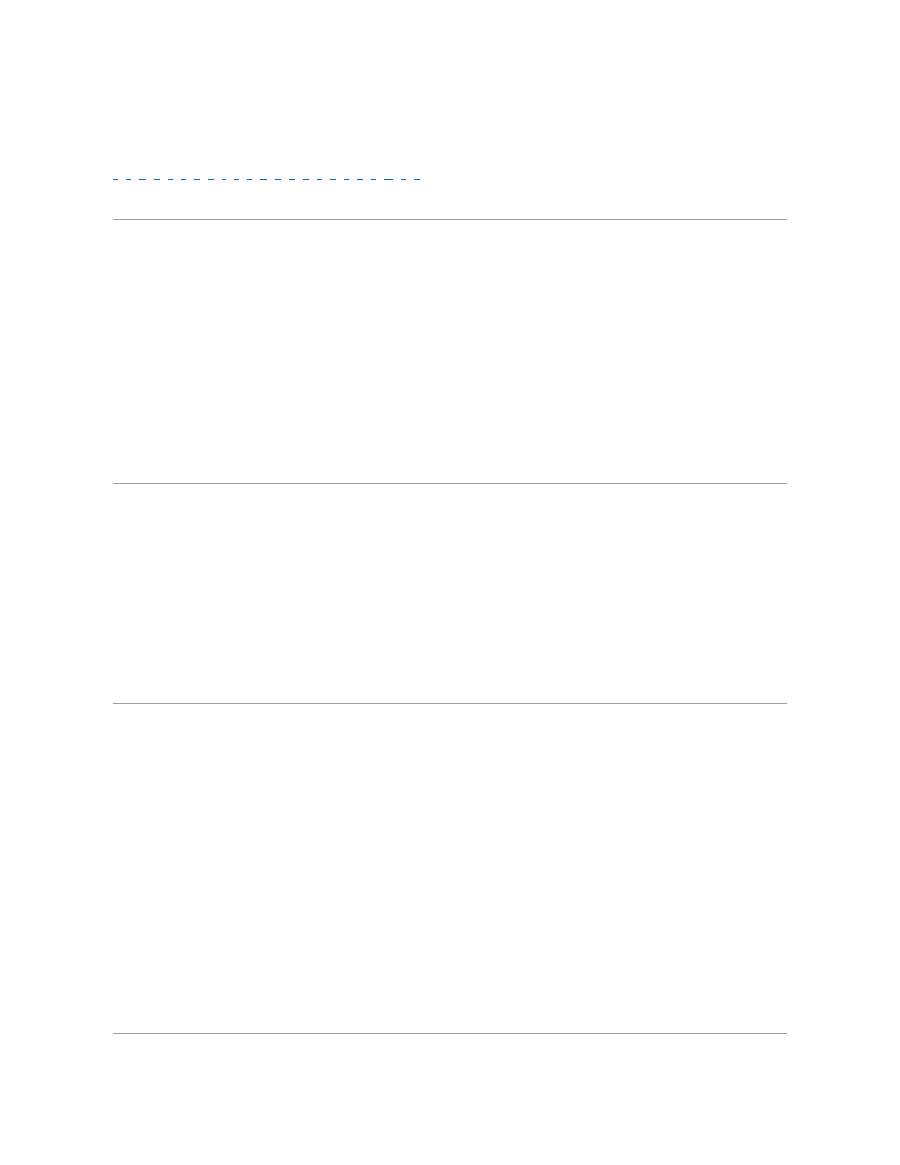
Glossar
A
B
C
D
E
F
G
H
I
K
L
M
N
O
P
R
S
T
U
V
W
X
Z
Die Begriffe in diesem Glossar dienen lediglich der Information. Die hier beschriebenen Funktionen sind nicht zwangsläufig Bestandteil Ihres Computers.
A
AC
–
Abkürzung für „
Alternating Current
”
(Wechselstrom)
–
Die Elektrizität, mit der der Computer betrieben wird, wenn Sie das Netzkabel des Adapters an
eine Steckdose anschließen.
ACPI
–
Abkürzung für „
Advanced Configuration and Power Interface
”
(Erweiterte Konfigurations- und Energieverwaltungsschnittstelle)
–
Eine
Energieverwaltungsspezifikation, die es dem Betriebssystem Microsoft
®
Windows
® ermöglicht, einen Computer in den Standby
-Modus oder Ruhezustand zu
versetzen, um bei allen an den Computer angeschlossenen Geräten Akku
- oder Netzstrom zu sparen.
AGP
–
Abkürzung für „
Accelerated Graphics Port
”
(beschleunigter Grafikport)
–
Einen dedizierten Grafikport mit dem der Systemspeicher für videobezogene
Aufgaben verwendet werden kann. Dank der verbesserten Schnittstelle zwischen der Grafikhardware und dem Computerspeicher liefert AGP ein hochwertiges
True Color-Videobild.
Akku
–
Eine interne Stromquelle, die die Versorgung von Laptop-
Computern übernimmt, wenn diese nicht über den Netzadapter an das Stromnetz
angeschlossen sind.
Akkubetriebsdauer
–
Der Zeitraum (in Jahren), in dem ein Akku in einem Laptop-Computer entladen und wieder aufgeladen werden kann.
Akkubetriebszeit
–
Der Zeitraum (in Minuten oder Stunden), in dem ein Akku in einem Laptop-Computer den Computer mit Strom versorgt, bevor er entladen
ist.
APR
–
Abkürzung für „
Advanced Port Replicator
”
–
Ein Docking-
Gerät, das in den Laptop
-Computer eingesetzt werden kann, damit Sie dort einen Monitor, eine
Tastatur, eine Maus oder andere Geräte anschließen können.
ASF
–
Abkürzung für „
Alert Standards Format
”
(Warnstandardformat)
–
Ein Standard, der definiert, wie Hardware- und Softwarewarnungen an die
Verwaltungskonsole gemeldet werden. ASF ist plattform-
und betriebssystemunabhängig ausgelegt.
Auflösung
–
Die Schärfe und Klarheit eines Bildes, das von einem Drucker erzeugt bzw. auf einem Monitor angezeigt wird. Je höher die Auflösung, desto
schärfer ist das Bild.
B
Bildschirmauflösung
–
Siehe
Auflösung
.
Bildwiederholfrequenz
–
Die Frequenz in Hz, mit der die Bildschirmzeilen erneut aufgebaut werden. (Dies wird manchmal auch als
Vertikalfrequenz
bezeichnet.) Je höher die Bildwiederholfrequenz ist, desto weniger Bildschirmflimmern wird vom menschlichen Auge wahrgenommen.
BIOS
–
Abkürzung für „
Basic Input/Output System
”
(Grundlegendes Eingabe-/Ausgabesystem)
–
Ein Programm (oder Dienstprogramm), das als Schnittstelle
zwischen der Computerhardware und dem Betriebssystem dient. Änderungen der Einstellungen für dieses Programm sollten nur erfahrene
Computeranwender vornehmen. Wird auch als
System-Setup-Programm
bezeichnet.
Bit
–
Die kleinste Informationseinheit, die vom Computer verarbeitet wird.
Bit/s
–
Bits pro Sekunde
–
Die Standardmaßeinheit für die Übertragungsgeschwindigkeit von Daten.
Bluetooth™ Wireless
-Technologie
–
Ein Funktechnologiestandard für Netzwerkgeräte mit einer Reichweite von nur 9 m, der es den aktivierten Geräten
ermöglicht, sich automatisch gegenseitig zu erkennen.
BTU
–
Abkürzung für „
British Thermal Unit
”
–
Eine englische Einheit für die Wärmemenge.
Bus
–
Eine Kommunikationsleitung zwischen den Komponenten im Computer.
Bustakt
–
Die Taktrate (in MHz), die angibt, wie schnell Daten von einem Bus übertragen werden können.
Byte
–
Die grundlegende Dateneinheit, mit der der Computer arbeitet. Ein Byte entspricht acht Bit.
C
C
–
Celsius
–
Ein Temperaturmaßsystem, bei dem der Gefrierpunkt von Wasser als 0 °C und der Siedepunkt von Wasser als 100 °C definiert ist.
Cache
–
Ein spezieller schneller Speichermechanismus, bei dem es sich entweder um einen reservierten Bereich des Arbeitsspeichers oder um ein
unabhängiges schnelles Speichergerät handeln kann. Der Cache
-
Speicher erhöht die Geschwindigkeit vieler Prozessoroperationen.
L1-Cache
–
Im Prozessor gespeicherter primärer Cache.
L2-Cache
–
Sekundärer Cache, der sich entweder außerhalb des Prozessors befinden oder in die Prozessor
-Architektur integriert sein kann.
CD
–
Abkürzung für „
Compact Disc
”
–
Ein optisches Speichermedium, das üblicherweise für Audio
- und Softwareprogramme verwendet wird.
CD-Laufwerk
–
Ein Laufwerk, das über optische Verfahren Daten von CDs liest.
CD-Player
–
Die Software zur Wiedergabe von Musik-CDs. In der CD-
Wiedergabesoftware wird ein Fenster mit Schaltflächen angezeigt, über die CDs
abgespielt werden können.
CD-R
–
Abkürzung für „
CD-Recordable
”
–
Eine beschreibbare CD. Daten können nur einmal auf eine CD
-R beschrieben werden. Sobald Daten aufgezeichnet
sind, können sie nicht gelöscht oder überschrieben werden.
CD-RW
–
Abkürzung für „
CD-Rewritable
”
–
Eine wiederbeschreibbare CD. CD-
RWs können beschrieben werden. Die Daten können anschließend wieder
gelöscht oder überschrieben werden.
CD-RW-Laufwerk
–
Ein Laufwerk, das CDs lesen und auf CD-RWs (wiederbeschreibbare CDs) und CD-R-Discs (beschreibbare CDs) schreiben kann. Im
Gegensatz zu CD-
RWs können CD
-Rs nur einmal beschrieben werden.
CD-RW-/DVD-Laufwerk
–
Ein Laufwerk, das manchmal auch als Kombinationslaufwerk bezeichnet wird und das CDs und DVDs lesen sowie auf CD-RWs
(wiederbeschreibbare CDs) und CD-Rs (beschreibbare CDs) schreiben kann. Im Gegensatz zu CD-
RWs können CD
-Rs nur einmal beschrieben werden.
COA
–
Abkürzung für „
Certificate of Authenticity
”
(
Echtheitsbestätigung) –
Der alphanummerische Windows-Code auf einem Aufkleber am Computer. Wird auch
als
Product Key
oder
Produkt-ID
bezeichnet.
Controller
–
Ein Chip zur Steuerung der Datenübertragung zwischen Prozessor und Speicher bzw. zwischen Prozessor und Geräten.
CRIMM
–
Abkürzung für „
Continuity Rambus In-line Memory Module
”
(
Kontinuitäts
-Rambus-Speichermodul mit einer Kontaktanschlussreihe)
–
Ein spezielles
Modul ohne Speicherchips, das in nicht benutzte RIMM-
Steckplätze eingesetzt werden kann.
Cursor
–
Der Mauszeiger auf einem integrierten oder externen Bildschirm, der die aktuelle Position der nächsten Tastatur
-, Touchpad- oder Mausaktion
anzeigt. Dabei handelt es sich in der Regel um eine blinkende Linie, einen Unterstrich oder einen kleinen Pfeil.
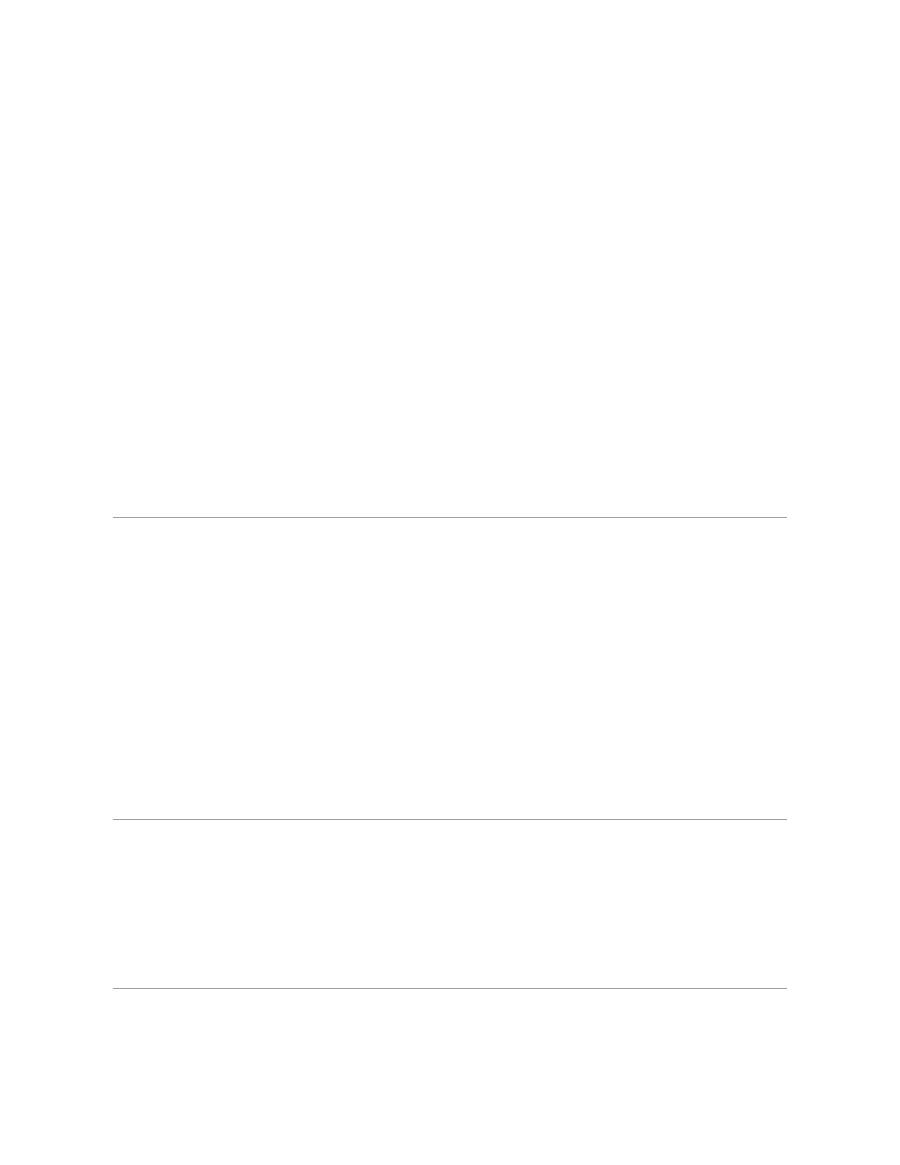
D
DDR SDRAM
–
Abkürzung für „
Double-Data-Rate SDRAM
”
(
SDRAM mit doppelter Datenübertragung) –
Eine SDRAM-
Ausführung, die den Daten
-Burst-Zyklus
verdoppelt und dadurch die Systemleistung erhöht.
DDR2 SDRAM
–
Doppelte Datenübertragungsrate 2 SDRAM –
Eine Art DDR SDRAM mit 4-bit-Prefetch und anderen Architekturanpassungen, um die
Speichergeschwindigkeit auf über 400 MHz zu beschleunigen.
DIN-Anschluss
–
Ein runder, 6-poliger Anschluss nach DIN (Deutsche Industrie-Norm). DIN-
Anschlüsse werden in der Regel verwendet, um PS/ 2
-Tastaturen
oder Mäuse anzuschließen.
Disk-Striping
–
Eine Technik, bei der Daten auf mehrere Datenträgerlaufwerke verteilt werden. Striping kann Vorgänge beschleunigen, bei denen Daten aus
dem Festplattenspeicher gelesen werden. Computer, die diese Technik einsetzen, ermöglichen es dem Anwender in der Regel, die Größe einer Dateneinheit
oder die Stripe-
Größe auszuwählen.
Diskettenlaufwerk
–
Ein Laufwerk, auf dem Disketten gelesen und beschrieben werden können.
DMA
–
Abkürzung für „
Direct Memory Access
”
(direkter Speicherzugriff)
–
Ein Kanal, der bestimmte Datenübertragungen zwischen dem RAM und einem Gerät
ermöglicht, ohne den Prozessor zu adressieren.
DMTF
–
Abkürzung für „
Distributed Management Task Force
”
–
Ein Gruppe von Hardware-
und Softwareherstellern, die Verwaltungsstandards für verteilte
Desktop-, Netzwerk-, Unternehmens- und Internet-Umgebungen entwickeln.
Docking-
Gerät
–
Siehe
APR
.
Domäne
–
Eine Gruppe von Computern, Programmen und Geräten in einem Netzwerk, die als eine Einheit unter Anwendung einheitlicher Richtlinien und
Verfahren verwaltet und von einer bestimmten Benutzergruppe genutzt wird. Ein Benutzer meldet sich bei einer Domäne an, um Zugriff auf Ressourcen zu
erhalten.
DRAM
–
Abkürzung für „
Dynamic Random Access Memory
”
(Dynamischer Speicher mit wahlfreiem Zugriff)
–
Speicher, der Daten in integrierten Schaltungen mit
Kondensatoren ablegt.
DSL
–
Abkürzung für „
Digital Subscriber Line
”
–
Eine Technologie, die über eine analoge Telefonleitung eine konstante, schnelle Internetverbindung
bereitstellt.
Dual-Display-Modus
–
Eine Anzeigeeinstellung, mit der Sie einen zweiten Monitor als Erweiterung des integrierten Bildschirms nutzen können. Wird auch als
erweiterter Anzeigemodus
bezeichnet.
DVD
–
Abkürzung für „
Digital Versatile Disc
”
–
Ein Datenträger insbesondere für das Speichern von Filmen. DVDs können doppelseitig beschrieben werden,
CDs dagegen nur einseitig. DVD-
Laufwerke können auch die meisten CD
-Medien lesen.
DVD-Laufwerk
–
Ein Laufwerk, das über optische Verfahren Daten von DVDs und CDs liest.
DVD-Player
–
Die Software zur Wiedergabe von Filmen auf DVDs. In der DVD-
Wiedergabesoftware wird ein Fenster mit Schaltflächen angezeigt, über die
DVDs abgespielt werden können.
DVD+RW
–
Abkürzung für „
DVD Rewritable
”
–
Eine wiederbeschreibbare DVD. DVD+RWs können beschrieben, und die Daten können anschließend wieder
gelöscht oder überschrieben werden. (Die DVD+RW
-Technologie unterscheidet sich von der DVD-RW-Technologie.)
DVD+RW-Laufwerk
–
Ein Laufwerk, das DVDs und die meisten CD-Medien lesen und auf DVD+RW-Discs (wiederbeschreibbare DVDs) schreiben kann.
DVI
–
Abkürzung für „
Digital Video Interface
”
–
Ein Standard für die digitale Übertragung zwischen einem Computer und einer digitalen Videoanzeige; der DVI
-
Adapter arbeitet über den im Computer integrierten Grafikcontroller.
E
ECC
–
Abkürzung für „
Error Checking and Correction
”
(
Fehlerüberprüfung und Korrektur) –
Ein Speichertyp mit einer speziellen Schaltung zum Testen der
Richtigkeit der übertragenen Daten.
ECP
–
Abkürzung für „
Extended Capabilities Port
”
(
Port mit erweiterter Funktionalität); ein Modus für parallele Anschlüsse, der die bidirektionale
Datenübertragung verbessert. Wie EPP verwendet ECP das DMA
-
Verfahren für die Datenübertragung und verbessert in vielen Fällen die
Übertragungsleistung.
EIDE
–
Abkürzung für „
Enhanced Integrated Device Electronics
”
(Erweiterte integrierte Laufwerkelektronik)
–
Eine verbesserte Ausführung der IDE
-
Schnittstelle für Festplattenlaufwerke und CD
-Laufwerke.
EMI
–
Abkürzung für „Elektromagnetische Störung”
–
Elektrische Störungen, die durch elektromagnetische Strahlungen verursacht werden.
ENERGY STAR
®
–
Anforderungen der Environmental Protection Agency (amerikanische Umweltschutzbehörde) zur Verringerung des Stromverbrauchs.
EPP
–
Abkürzung für „
Enhanced Parallel Port
”
(Erweiterter paralleler Port)
–
Ein Modus für parallele Ports, der die bidirektionale Datenübertragung ermöglicht.
Erweiterter Anzeigemodus
–
Eine Anzeigeeinstellung, mit der Sie einen zweiten Monitor als Erweiterung zum integrierten Bildschirm nutzen können. Wird
auch als
Dual-Display-Modus
bezeichnet.
Erweiterungskarte
–
Eine Platine, die in den Erweiterungssteckplatz auf der Systemplatine des Computers eingesteckt wird und mit der die Fähigkeiten des
Computers erweitert werden. Dazu gehören beispielsweise Grafik
-, Modem- und Soundkarten.
Erweiterungssteckplatz
–
Ein Steckplatz auf der Systemplatine mancher Computer, in den Erweiterungskarten installiert und mit dem Systembus verbunden
werden.
Express-Servicecode
–
Ein nummerischer Code auf einem Aufkleber am Dell™
-Computer. Verwenden Sie den Express-Servicecode, wenn Sie sich wegen
Supportfragen an Dell wenden. Der Expressdienst von Dell steht unter Umständen nicht in allen Ländern zur Verfügung.
ESE
–
Abkürzung für „
Elektrostatische Entladung
”
–
Eine schnelle Entladung statischer Elektrizität. ESE kann integrierte Schaltungen in Computern und
Datenkommunikationsgeräten beschädigen.
E/A-Adresse
–
Eine Adresse im RAM, die einem bestimmten Gerät zugewiesen ist (beispielsweise einem seriellen Anschluss, parallelen Anschluss oder einem
Erweiterungssteckplatz) und die es dem Prozessor ermöglicht, mit dem Gerät Daten auszutauschen.
F
Fahrenheit
–
Ein Temperaturmaßsystem, bei dem der Gefrierpunkt von Wasser als 32 °F und der Siedepunkt von Wasser als 212 °F definiert ist.
FCC
–
Abkürzung für „
Federal Communications Commission
”
–
Eine US-
Behörde, die kommunikationsbezogene Richtlinien festlegt, beispielsweise die
zulässigen Emissionswerte für Computer und elektronische Geräte.
Festplattenlaufwerk
–
Ein Laufwerk, das Daten auf einer Festplatte liest und darauf schreibt. Die Begriffe
„
Festplattenlaufwerk
”
und
„
Festplatte
”
werden oft
synonym verwendet.
Formatieren
–
Der Vorgang, mit dem ein Laufwerk oder eine Diskette auf die Datenspeicherung vorbereitet wird. Wenn ein Laufwerk oder eine Diskette
formatiert wird, gehen die darauf gespeicherten Daten verloren.
FSB
–
Abkürzung für „
Front-Side-Bus
”
–
Der Datenpfad und die physische Schnittstelle zwischen Prozessor und RAM.
FTP
–
Abkürzung für „
File Transfer Protocol
”
(
Dateiübertragungsprotokoll) –
Ein standardmäßiges Internet
-Protokoll, mit dessen Hilfe Dateien zwischen
Computern ausgetauscht werden, die mit dem Internet verbunden sind.
G
G
–
Gravitation (Schwerkraft)
–
Eine Maßeinheit für Gewicht und Kraft.
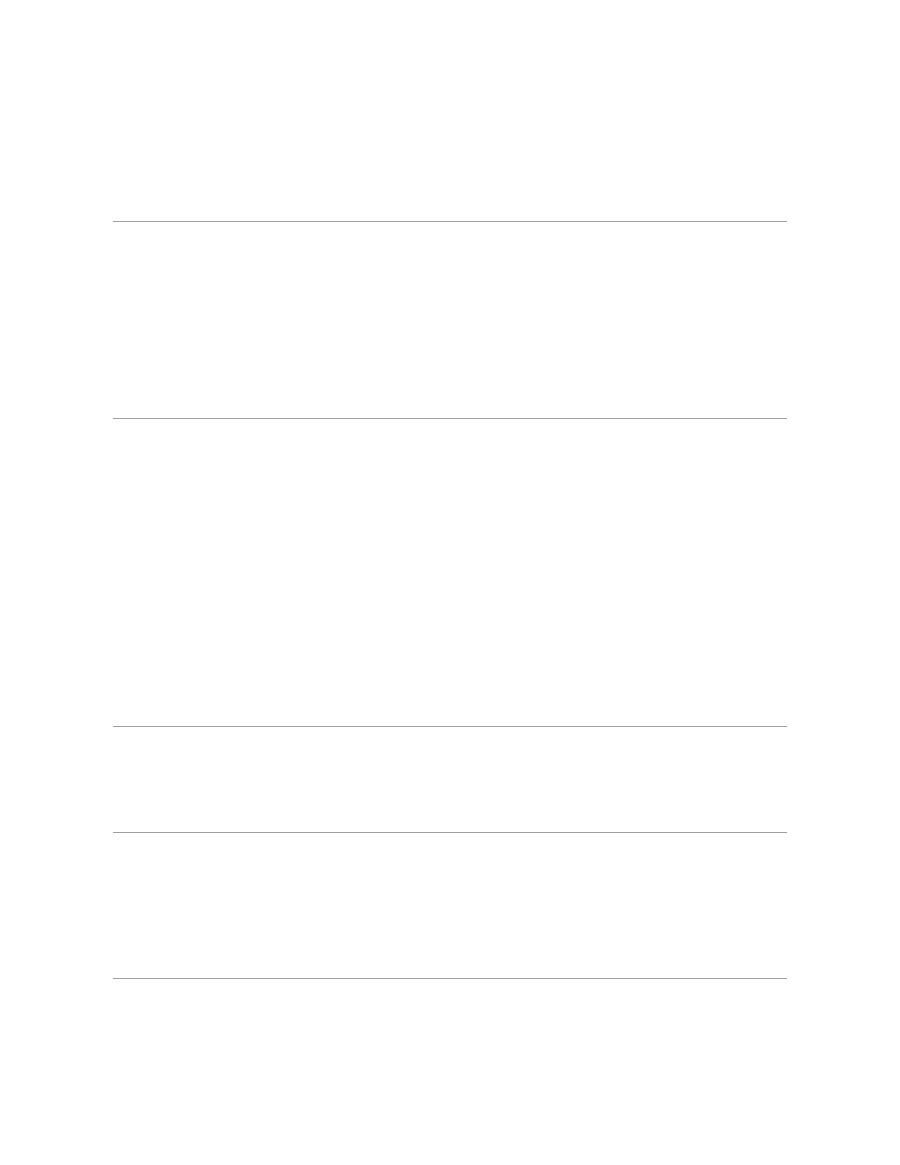
GB
–
Gigabyte
–
Eine Maßeinheit bei der Datenspeicherung, die 1024 MB (1 073 741 824 Byte) entspricht. Im Zusammenhang mit Festplattenkapazitäten wird
der Begriff oft in der (abgerundeten) Bedeutung von 1.000.000.000 Bytes verwendet.
Gerät
–
Die Hardware, z. B. Diskettenlaufwerk, Drucker oder Tastatur, die in den Computer eingebaut ist bzw. an ihn angeschlossen wird.
Gerätetreiber
–
Siehe Treiber
.
GHz
–
Gigahertz
–
Ein Frequenzmaß, das einer Milliarde Hz oder eintausend MHz entspricht. Die Arbeitsgeschwindigkeit von Prozessoren, Bussen und
Schnittstellen wird häufig in GHz gemessen.
Grafikmodus
–
Ein Videomodus, der durch
x
horizontale Bildpunkte mal
y
vertikale Bildpunkte mal
z
Farben definiert wird. Der Grafikmodus kann eine
unbegrenzte Anzahl an Formen und Schriftarten darstellen.
GUI
–
Abkürzung für „
Graphical User Interface
”
(
Grafische Benutzeroberfläche) –
Software, die über Menüs, Fenster und Symbole mit dem Benutzer
interagiert. Die meisten Programme unter dem Betriebssystem Windows verfügen über GUIs.
H
Herunterfahren
–
Der Vorgang, bei dem alle geöffneten Fenster und Programme geschlossen werden, das Betriebssystem beendet und der Computer
ausgeschaltet wird. Wenn Sie den Computer ausschalten, bevor er vollständig heruntergefahren wurde, können Daten verloren gehen.
Hilfedatei
–
Eine Datei, die Informationen
oder Anleitungen zu einem Produkt enthält. Einige Hilfedateien sind bestimmten
Programmen zugeordnet,
beispielsweise die
Hilfe
unter Microsoft Windows.
Andere Hilfedateien dienen als eigenständige Referenzquelle. Der Name einer
Hilfedatei weist in der Regel
die Erweiterung
.hlp
oder
.chm
auf.
Hintergrundbild
–
Das Hintergrundmuster oder -
bild für den Windows
-
Desktop. Das Hintergrundbild kann über die Windows
-
Systemsteuerung geändert
werden. Sie können auch Ihr Lieblingsbild einscannen und als Hintergrundbild verwenden.
HTML
–
Abkürzung für „
Hypertext Markup Language
”
–
Ein Codesatz, der in eine Internet-
Webseite eingefügt wird und über einen Internet
-Browser
angezeigt werden kann.
HTTP
–
Abkürzung für „
Hypertext Transfer Protocol
”
(Hypertext-
Übertragungsprotokoll) –
Ein Protokoll für den Austausch von Dateien zwischen Computern,
die über das Internet miteinander verbunden sind.
Hz
–
Hertz
–
Ein Frequenzmaß, das einem Zyklus pro Sekunde entspricht. Frequenzen bei Computern und elektronischen Geräten werden in der Regel in
Kilohertz (kHz), Megahertz (MHz), Gigahertz (GHz) oder Terahertz (THz) gemessen.
I
IC
–
Abkürzung für „
Industry Canada
”
–
Die kanadische Regulierungsbehörde, die, ähnlich der FCC in den Vereinigten Staaten, die zulässigen Emissionswerte
für elektronische Geräte festlegt.
IC
–
Abkürzung für „
Integrated Circuit
”
(Integrierte Schaltung)
–
Eine Halbleiterscheibe, auch Chip, die mit Tausenden oder Millionen winziger elektronischer
Komponenten bestückt ist und in Computern, Audio
-
und Videogeräten zum Einsatz kommt.
IDE
–
Abkürzung für „
Integrated Device Electronics
”
(
Integrierte Geräteelektronik) –
Eine Schnittstelle für Massenspeichergeräte, bei denen der Controller in
das Festplattenlaufwerk oder CD-Laufwerk integriert ist.
IEEE 1394
–
Abkürzung für „
Institute of Electrical and Electronics Engineers, Inc
”
.
–
Ein serieller Hochleistungsbus, der zum Anschluss von IEEE 1394-
kompatiblen Geräten, z. B. digitalen Kameras oder DVD
-Playern, an den Computer dient.
Infodatei
–
Eine Textdatei, die zu einem Softwarepaket oder Hardwareprodukt gehört. Info
-Dateien enthalten in der Regel Informationen zur Installation
sowie Beschreibungen von neuen Produktmerkmalen oder von noch nicht dokumentierten Korrekturen.
Infrarotsensor
–
Mithilfe dieses Ports können Sie Daten zwischen dem Computer und Infrarot
-
kompatiblen Geräten übertragen, ohne dabei
Kabelverbindungen zu benötigen.
Integriert
–
Bezieht sich in der Regel auf Komponenten, die sich physisch auf der Systemplatine des Computers befinden. Eine andere Bezeichnung hierfür ist
eingebaut
.
IrDA
–
Infrared Data Association
–
Eine Organisation, die internationale Normen für Infrarotdatenübertragungen erarbeitet.
IRQ
–
Abkürzung für „
Interrupt Request
”
(Interruptanforderung)
–
Eine elektronische Leitung, die einem bestimmten Gerät zugewiesen ist, damit dieses mit
dem Prozessor Daten austauschen kann. Jedes angeschlossene Peripheriegerät muss über einen eigenen IRQ verfügen. Zwei Geräte können zwar dieselbe
IRQ-
Zuweisung besitzen, aber in diesem Fall ist es nicht möglich, sie gleichzeitig zu betreiben.
ISP
–
Abkürzung für „
Internet Service Provider
”
(Internetdienstanbieter)
–
Ein Unternehmen, das Zugriff auf seinen Host-
Server ermöglicht. Damit können Sie
eine direkte Verbindung zum Internet herstellen, E-
Mails senden und empfangen und Webseiten aufrufen. Der Internetdiensteanbieter stellt üblicherweise
gegen eine Gebühr ein Softwarepaket, einen Benutzernamen und Einwahlnummern bereit.
I/O
–
Input/Output (E/A, Eingabe/Ausgabe)
–
Ein Vorgang oder ein Gerät, bei dem bzw. über das Daten in den Computer eingegeben und von diesem
abgerufen werden. Tastaturen und Drucker sind E/A-
Geräte.
K
Kb
–
Kilobit
–
Eine Dateneinheit, die 1024 Bits entspricht. Maßeinheit für die Kapazität von Speicherbausteinen.
KB
–
Kilobyte
–
Eine Dateneinheit, die 1024 Byte entspricht, aber in der Regel als 1000 Byte angegeben wird.
kHz
–
Kilohertz
–
Ein Frequenzmaß, das 1000 Hz entspricht.
Kühlkörper
–
Eine Metallplatte auf einigen Prozessoren, die zur Wärmeableitung dient.
L
LAN
–
Abkürzung für „
Local Area Network
”
(Lokales Netzwerk)
–
Ein Computernetzwerk für einen kleinen Bereich. Ein LAN ist im Allgemeinen auf ein Gebäude
oder wenige, benachbarte Gebäude beschränkt. Ein LAN kann mit einem anderen (auch weit entfernten) LAN über Telefonleitungen oder Funk verbunden
werden. Das resultierende Netzwerk wird als WAN (Wide Area Network, Weitbereichsnetzwerk) bezeichnet.
LCD
–
Abkürzung für „
Liquid Crystal Display
”
(
Flüssigkristallanzeige) –
Die bei Bildschirmen von Laptop-Computern und Flachbildschirmen verwendete
Technologie.
LED
–
Abkürzung für „
Light-Emitting Diode
”
(Leuchtdiode)
–
Eine elektronische Komponente, die durch ihr Leuchten den Status des Computers angibt.
Local Bus
–
Ein Datenbus, der Geräten eine hohe Datenübertragungsgeschwindigkeit zum Prozessor ermöglicht.
LPT
–
Abkürzung für „
Line Print Terminal
”
–
Die Bezeichnung für eine parallele Schnittstelle zum Anschluss von Druckern oder anderen parallelen Geräten.
M
Maus
–
Ein Zeigegerät, das die Cursorbewegungen auf dem Bildschirm steuert. Normalerweise wird die Maus über eine harte, ebene Oberfläche bewegt, um
den Mauszeiger oder Cursor auf dem Bildschirm zu bewegen.

Mb
–
Megabit
–
Eine Maßeinheit für die Speicherkapazität von Speicherchips, die 1024 KB entspricht.
Mbit/s
–
Megabit pro Sekunde
–
Eine Million Bit pro Sekunde. Diese Maßeinheit wird in der Regel für die Übertragungsgeschwindigkeit von Netzwerken und
Modems verwendet.
MB
–
Megabyte
–
Eine Maßeinheit bei der Datenspeicherung, die 1,048,576 Byte entspricht. 1 MB entspricht 1024 KB. Im Zusammenhang mit
Festplattenkapazitäten wird der Begriff oft in der (abgerundeten) Bedeutung von 1.000.000 Byte verwendet.
MB/s
–
Megabyte pro Sekunde
–
Eine Million Byte pro Sekunde. Diese Maßeinheit wird in der Regel für Datenübertragungsraten verwendet.
MHz
–
Megahertz
–
Eine Frequenz, die einer Million Zyklen pro Sekunde entspricht. Die Arbeitsgeschwindigkeit von Prozessoren, Bussen und Schnittstellen
wird häufig in MHz gemessen.
Modem
–
Ein Gerät, über das der Computer mithilfe von analogen Telefonleitungen mit anderen Computern Daten austauschen kann. Es gibt drei Arten von
Modems: externe, interne und PC Card-
Modems. Mithilfe des Modems können Sie eine Verbindung zum Internet herstellen und E
-Mails verschicken.
Modulschacht
–
Ein Schacht, der Geräte wie optische Laufwerke, ein zweiter Akku oder ein Dell TravelLite™
-
Modul unterstützt.
Monitor
–
Ein Gerät mit hoher Auflösung, ähnlich einem Fernsehgerät, das die Ausgabe des Computer anzeigt.
ms
–
Millisekunde
–
Eine Zeiteinheit, die einer Tausendstelsekunde entspricht. Zugriffszeiten von Speichergeräten werden häufig in Millisekunden gemessen.
N
Nachrichtenbereich
–
Der Bereich in der Windows-
Taskleiste, der Symbole enthält, über die Sie direkt auf Programme und Computerfunktionen, z. B. die Uhr,
die Lautstärkeregelung und den Druckstatus, zugreifen können. Wird auch
Systembereich
genannt.
Netzwerkadapter
–
Ein Chip mit Netzwerkfunktionen. Ein Netzwerkadapter kann auf der Systemplatine eines Computers installiert sein oder in Form einer PC
Card vorliegen. Ein Netzwerkadapter wird auch als Netzwerkschnittstellen-Controller (
NIC
, Network Interface Controller) bezeichnet.
ns
–
Nanosekunde
–
Eine Zeiteinheit, die einer Milliardstelsekunde entspricht.
NSC
–
Siehe
Netzwerkadapter
.
NVRAM
–
Abkürzung für „
Nonvolatile Random Access Memory
”
(
Nicht flüchtiger Speicher mit wahlfreiem Zugriff) –
Ein Speichertyp, der Daten selbst dann
speichert, wenn der Computer ausgeschaltet wird oder von der externen Stromquelle getrennt wird. NVRAM wird zur Verwaltung der Konfigurationsdaten des
Computers wie Datum, Uhrzeit und weiterer System-Setup-
Optionen eingesetzt, die Sie einstellen können.
O
Ordner
–
Ein Begriff, der den Platz auf einer Diskette oder auf einem Laufwerk beschreibt, an dem Dateien organisiert und gruppiert sind. Die Dateien eines
Ordners können unterschiedlich angezeigt und sortiert werden, beispielsweise alphabetisch, nach Datum oder nach Größe.
Optisches Laufwerk
–
Ein Laufwerk, das über optische Verfahren Daten von CDs oder DVDs oder DVD+RWs liest oder darauf schreibt. Optische Laufwerke
sind z. B. CD-, DVD-, CD-RW-Laufwerke und CD-RW-/DVD-Kombinationslaufwerke.
P
Paralleler Port
–
Ein E/A-
Port, über den
ein paralleler Drucker an den Computer angeschlossen werden kann. Wird auch als
LPT-Port
bezeichnet.
Partition
–
Ein physischer Speicherbereich auf einer Festplatte, der mindestens einem als logisches Laufwerk bezeichneten logischen Speicherbereich
zugeordnet ist. Eine Partition kann mehrere logische Laufwerke enthalten.
PC Card
–
Eine auswechselbare E/A-Karte, die dem PCMCIA-
Standard entspricht. Modems und Netzwerkadapter sind im Allgemeinen als PC Cards erhältlich.
PC Card mit Überlänge
–
Eine PC Card, die über den Rand des PC Card
-Steckplatzes des Computers hinausragt, wenn sie installiert ist.
PCI
–
Abkürzung für „
Peripheral Component Interconnect
”
(Verbindung peripherer Komponenten)
–
PCI ist ein lokaler Bus, der 32- und 64-Bit-Datenpfade
unterstützt und einen Hochgeschwindigkeitsdatenpfad zwischen dem Prozessor und den Geräten ermöglicht (beispielsweise Video, Laufwerke und
Netzwerke).
PCI-Express
–
Eine Modifizierung der PCI-
Schnittstelle, welche die Datenübertragungstrate zwischen dem Prozessor und den angeschlossenen Geräten
beschleunigt. Durch PCI-
Express können Daten mit einer Geschwindigkeit von 250 MB/s bis zu 4 GB/s übertragen werden. Wenn der PCI
-Express-Chipsatz und
das Gerät unterschiedliche Geschwindigkeiten haben, arbeiten sie in der niedrigeren Geschwindigkeit.
PCMCIA
–
Abkürzung für „
Personal Computer Memory Card International Association
”
–
Dieses Gremium legt Normen für PC Cards fest.
PIN
–
Abkürzung für „
Personal Identification Number
”
(
Persönliche Identifikationsnummer) –
Eine Zahlen- und/oder Buchstabenfolge, die den unbefugten
Zugriff auf Computernetzwerke und weitere sichere Systeme verhindert.
PIO
–
Abkürzung für „
Programmed Input/Output
”
(Programmierte Eingabe/Ausgabe)
–
Eine Methode zur Übertragung von Daten zwischen zwei Geräten über
den Prozessor als Teil des Datenpfads.
Pixel
–
Ein einzelner Punkt auf dem Anzeigebildschirm. Die Pixel sind in Spalten und Zeilen als Raster angeordnet. Bildschirmauflösungen (beispielsweise 800
× 600) werden durch die Anzahl der horizontal und vertikal angeordneten Bildpunkte angegeben.
Plug-and-Play
–
Eine Funktionalität zur automatischen Konfiguration von Geräten. Plug
-and-
Play ermöglicht eine automatische Installation bzw. Konfiguration
und gewährleistet die Kompatibilität mit vorhandener Hardware, sofern BIOS, Betriebssystem und alle Geräte Plug
-and-Play-kompatibel sind.
POST
–
Abkürzung für „
Power-On Self-Test
”
(Einschalt-Selbsttest)
–
Diagnoseprogramme, die automatisch vom BIOS geladen werden und Basistests an den
wichtigsten Computerkomponenten ausführen (z. B. Speicher, Festplattenlaufwerke und Video). Wenn während der POST
-Routine keine Probleme ermittelt
werden, wird der Startvorgang fortgesetzt.
Programm
–
Jede Software zur Datenverarbeitung. Dazu gehören Tabellenkalkulations
- und Textverarbeitungsprogramme sowie Datenbanken und Spiele.
Programme erfordern ein Betriebssystem.
Prozessor
–
Ein Computer-
Chip, der Programmanleitungen verarbeitet und ausführt. Manchmal wird der Prozessor auch als CPU (Central Processing Unit,
Zentrale Verarbeitungseinheit) bezeichnet.
PS/2
–
Abkürzung für „
Personal System/2
”
–
Der Anschlusstyp für PS/2
-
kompatible Tastaturen, Mäuse oder nummerische Tastenblocks.
PXE
–
Abkürzung für „
Pre-boot Execution Environment
”
(
Vorstartausführungsumgebung) –
Ein WfM-(Wired for Management-)Standard, der das
Fernkonfigurieren und Fernstarten von Computern in einem Netzwerk ermöglicht, die über kein eigenes Betriebssystem verfügen.
R
RAID
–
Redundant Array of Independent Disks (Redundantes Festplattenarray)
–
Eine Methode, die Datenredundanz ermöglicht. Einige verbreitete
Anwendungen von RAID sind RAID 0, RAID 1, RAID 5, RAID 10 und RAID 50.
RAM
–
Random-Access Memory (Speicher mit wahlfreiem Zugriff)
–
Der primäre temporäre Speicher für Programmanleitungen und Daten. Alle im RAM
abgelegten Daten gehen beim Herunterfahren des Computers verloren.
Reisemodul
–
Eine Vorrichtung aus Kunststoff, die in den Modulschacht eines Laptop-Computers eingesetzt wird, um das Gewicht des Computers zu
verringern.
RFI
–
Abkürzung für „
Radio Frequency Interference
”
(Hochfrequenzinterferenz)
–
Eine Störung, die in der Regel von Funkfrequenzen im Bereich von 10 kHz bis
100 000 MHz erzeugt wird. Funkfrequenzen liegen am unteren Ende des elektromagnetischen Frequenzspektrums und sind für Störungen anfälliger als
Strahlungen mit einer höheren Frequenz, z. B. Infrarot und Licht.
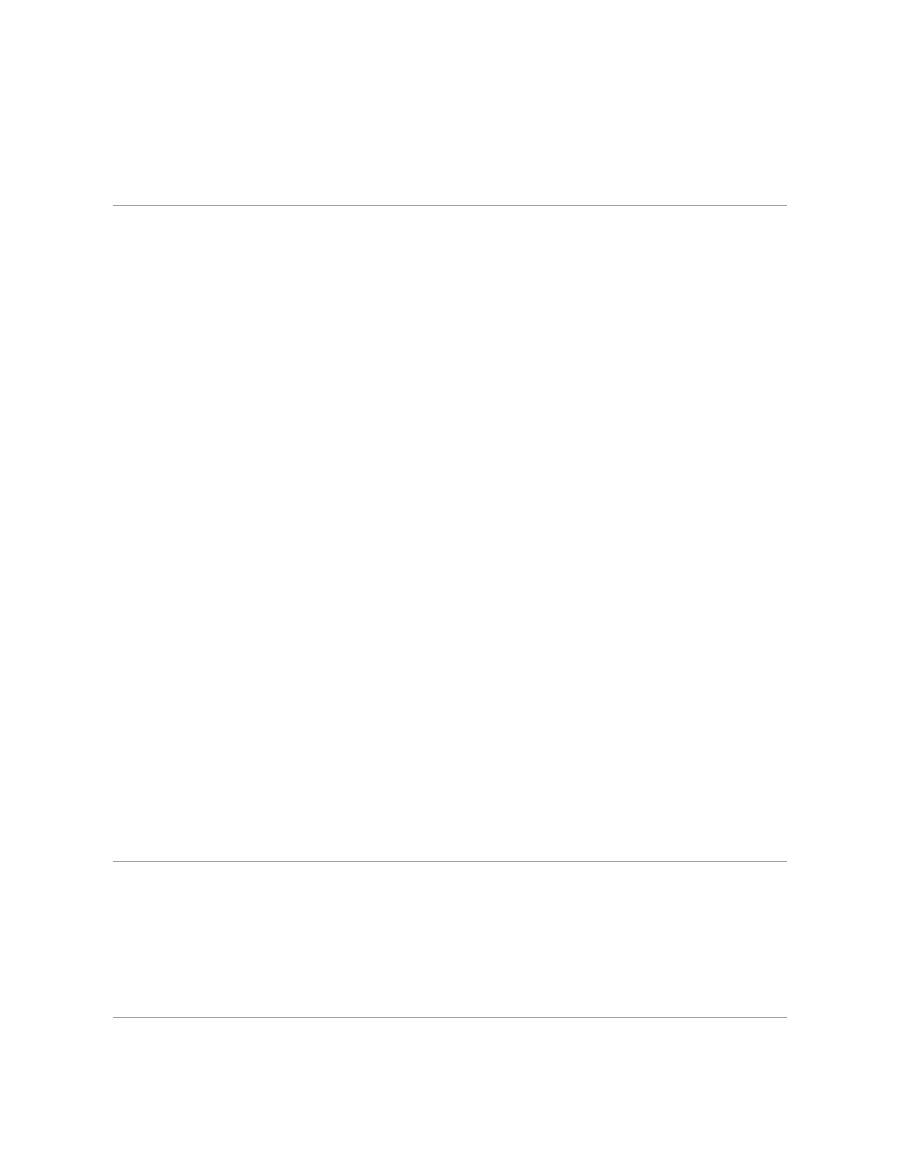
ROM
–
Abkürzung für „
Read-Only Memory
”
(Festwertspeicher)
–
Ein Speicher, der Daten und Programme enthält, die durch den Computer weder gelöscht noch
überschrieben werden können. Im Gegensatz zum RAM geht der Inhalt des ROM beim Herunterfahren des Computers nicht verloren. Im ROM sind einige für
den Betrieb des Computers erforderliche Programme abgelegt.
RTC
–
Abkürzung für „
Real Time Clock
”
(Echtzeituhr)
–
batteriegestützte Uhr auf der Systemplatine, die Datum und Uhrzeit auch nach dem Herunterfahren des
Computers speichert.
RTCRST
–
Real Time Clock Reset (Zurücksetzen der Echtzeituhr) –
Ein Jumper auf der Systemplatine einiger Computer, der häufig bei der Behebung von
Störungen verwendet werden kann.
Ruhezustand
–
Ein Energieverwaltungsmodus, der alle Daten in einem reservierten Speicherbereich auf dem Festplattenlaufwerk speichert und den Computer
dann ausschaltet. Nach einem Neustart des Computers werden die gesicherten Daten automatisch wiederhergestellt.
S
ScanDisk
–
Ein Microsoft-
Dienstprogramm, das Dateien, Ordner und die Festplatte auf Fehler untersucht. ScanDisk wird häufig ausgeführt, wenn Sie den
Computer nach einem Systemabsturz neu starten.
Schreibgeschützt
–
Schreibgeschützte Daten und/oder Dateien werden angezeigt, können jedoch nicht bearbeitet oder gelöscht werden. Eine Datei kann
diesen Status haben, wenn sie:
l
auf einer physisch schreibgeschützten Diskette, CD oder DVD gespeichert ist,
l
in einem Netzwerk in einem Verzeichnis gespeichert ist, für das der Netzwerkadministrator nur bestimmten Personen Rechte eingeräumt hat.
Schreibschutz
–
Schreibgeschützte Dateien oder Medien können nicht geändert werden. Mit dem Schreibschutz können Sie Ihre Daten vor Veränderungen
oder Beschädigungen schützen. Eine 3,5
-Zoll-
Diskette kann durch Verschieben des Schreibschutzschalters in die geöffnete Position mit einem Schreibschutz
versehen werden.
SDRAM
–
Abkürzung für „
Synchronous Dynamic Random-Access Memory
”
(Synchroner dynamischer Speicher mit wahlfreiem Zugriff)
–
Ein DRAM-Typ, der mit der
optimalen Taktrate des Prozessors synchronisiert ist.
Serieller Port
–
Ein E/A-
Port, über den ein Gerät, z. B. ein Handheld
-Computer oder eine digitale Kamera, an den Computer angeschlossen werden kann.
Service-Tag-Nummer
–
Wenn Sie die Dell-Support-Website unter
support.euro.dell.com
aufrufen oder sich telefonisch mit dem Kundendienst oder
technischen Support von Dell in Verbindung setzen, dient das Strichcode-Etikett zur Identifikation Ihres Computers.
Setup-Programm
–
Ein Programm, das Hardware und Software installiert und konfiguriert. Zum Lieferumfang der meisten Windows-
Softwarepakete gehört
das Programm
setup.exe
oder
install.exe
. Das
Setup-Programm
ist nicht identisch mit dem
System-Setup-Programm
.
Sicherungskopien
–
Eine Kopie eines Programms oder einer Arbeitsdatei auf einer Diskette, DVD oder Festplatte. Aus Sicherheitsgründen sollte regelmäßig
eine Sicherungskopie der auf der Festplatte gespeicherten Daten erstellt werden.
Smart Card
–
Eine Karte, die in einen Prozessor und einen Speicherchip integriert ist. Mithilfe von Smart Cards kann sich ein Benutzer bei einem Computer
authentifizieren, der für den Einsatz von Smart Cards eingerichtet ist.
Software
–
Alle Daten, die elektronisch gespeichert werden können, beispielsweise Computerdateien oder Programme.
Speicher
–
Ein temporärer Datenspeicher im Inneren des Computers. Da die Daten im Arbeitsspeicher nicht permanent gespeichert werden, empfiehlt es sich,
die Dateien beim Arbeiten am Computer oder vor dem Herunterfahren des Computers regelmäßig zu speichern. In einem Computer gibt es mehrere
Speicherarten, beispielsweise RAM, ROM und Grafikspeicher. Die Bezeichnung Speicher wird häufig als Synonym für RAM verwendet.
Speichermodul
–
Eine kleine Platine, die auf die Systemplatine aufgesteckt wird und Speicherchips enthält.
Speicheradresse
–
Eine bestimmte Adresse, an der Daten vorübergehend im RAM abgelegt werden.
Speicherzuweisung
–
Der Vorgang, bei dem der Computer physischen Adressen beim Startvorgang Speicheradressen zuweist. Die Geräte und die Software
können anschließend Informationen so adressieren, dass der Prozessor darauf zugreifen kann.
Standby-Modus
–
Ein Energieverwaltungsmodus, der alle unnötigen Computeroperationen beendet, um Strom zu sparen.
Startfähige CD
–
Eine CD, mit der Sie den Computer starten können. Sie sollten stets über eine startfähige CD oder Diskette verfügen, für den Fall, dass die
Festplatte beschädigt oder der Computer mit Viren infiziert wird. Die
Drivers and Utilities
CD, auch ResourceCD genannt, ist eine startfähige CD.
Startfähige Diskette
–
Eine Diskette, mit der Sie den Computer starten können. Sie sollten stets über eine startfähige CD oder Diskette verfügen, für den Fall,
dass die Festplatte beschädigt oder der Computer mit Viren infiziert wird.
Startreihenfolge
–
Gibt die Reihenfolge der Geräte an, über die der Computer versucht zu starten.
Strike Zone
TM
–
Verstärkter Bereich am Boden der Plattform, der das Festplattenlaufwerk schützt, indem er als Dämpfung wirkt, wenn der Computer einer
Resonanzerschütterung ausgesetzt oder fallen gelassen wird (unabhängig davon, ob der Computer ein
- oder ausgeschaltet ist).
SVGA
–
Abkürzung für „
Super Video Graphics Array
”
–
Ein Videostandard für Videokarten und
-
Controller. SVGA arbeitet mit einer Auflösung von 800 x 600
oder 1024 x 768.
Die Auflösung und die Anzahl der von einem Programm wiedergegebenen Farben hängen von der Leistung des Monitors, des Grafik
-Controllers und der
dazugehörigen Treiber sowie von der Größe des installierten Grafikspeichers ab.
SXGA
–
Super-extended graphics array
–
Ein Videostandard für Videokarten und
-
Controller, der Auflösungen von bis zu 1280 x 1024 unterstützt.
SXGA+
–
Super-extended graphics array plus
–
Ein Videostandard für Videokarten und
-
Controller, der Auflösungen von bis zu 1400 x 1050 unterstützt.
system board
–
Die Systemplatine in Ihrem Computer. Sie wird auch als
Hauptplatine
bezeichnet.
System-Setup-Programm
–
Ein Dienstprogramm, das als Schnittstelle zwischen der Computerhardware und dem Betriebssystem dient. Mithilfe des System-
Setup-
Programms können Sie benutzerdefinierte Optionen im BIOS konfigurieren, z. B. Datum und Uhrzeit oder das Systemkennwort. Änderungen der
Einstellungen für dieses Programm sollten nur erfahrene Computeranwender vornehmen.
Systembereich
–
Siehe
Nachrichtenbereich
.
Systemsteuerung
–
Ein Windows-
Dienstprogramm, mit dem Sie das Betriebssystem und Hardwareeinstellungen, z. B. Anzeigeeinstellungen, ändern können.
S/PDIF
–
Abkürzung für „
Sony/Philips Digital Interface
”
(Digitales Schnittstellenformat von Sony/Philips)
–
Ein Audioübertragungsformat, das die
Audioübertragung von einer Datei in eine andere ohne Analogkonvertierung ermöglicht, wodurch die Qualität der Datei vermindert werden könnte.
S-Video-Fernsehausgang
–
Ein Anschluss, über den ein Fernsehgerät oder ein digitales Audiogerät mit dem Computer verbunden werden kann.
T
Taktrate
–
Die Rate (in MHz), die angibt, wie schnell Computerkomponenten arbeiten, die an den Systembus angeschlossen sind.
TAPI
–
Abkürzung für „
Telephony Application Programming Interface
”
(
Programmierschnittstelle für Telefonanwendungen) –
Mithilfe von TAPI können
Windows-
Anwendungen mit einem breiten Spektrum von Telefoniegeräten zusammenarbeiten. Dazu zählen unter anderem Sprache, Daten, Fax und Video.
Tastenkombination
–
Ein Befehl, wo Sie mehrere Tasten gleichzeitig drücken müssen.
Texteditor
–
Ein Programm zum Erstellen und Bearbeiten von Dateien, die nur Text enthalten. Windows Notepad verwendet beispielsweise einen Texteditor.
In Texteditoren wird in der Regel kein Zeilenumbruch durchgeführt. Außerdem stehen keine Formatierungsfunktionen (z. B. Unterstreichen, Ändern der
Schriftart usw.) zur Verfügung.
Treiber
–
Software, mit der das Betriebssystem ein Gerät, z. B. einen Drucker, steuern kann. Viele Geräte arbeiten nicht einwandfrei, wenn der falsche Treiber
auf dem Computer installiert ist.
U
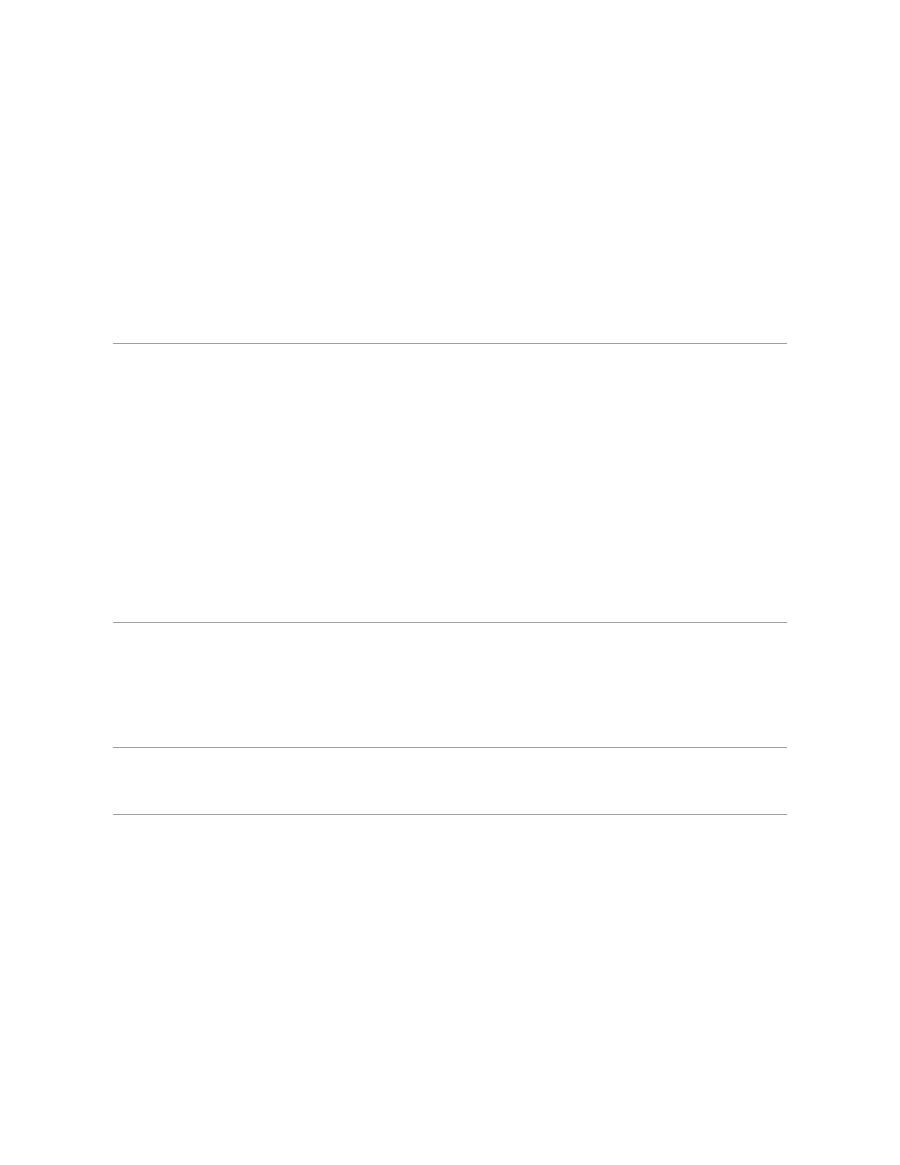
Überspannungsschutz
–
Schützt vor Spannungsspitzen, die bei einem Gewitter auftreten und über die Steckdose zum Computer geleitet werden können.
Überspannungsschalter bieten keinen Schutz vor Blitzschlägen oder Spannungsabfällen, die auftreten, wenn die Spannung mehr als 20 Prozent unter die
normale Stromspannung abfällt.
Netzwerkverbindungen werden von Überspannungsschaltern nicht geschützt. Trennen Sie daher bei einem Gewitter stets das Netzwerkkabel vom
Netzwerkanschluss.
UMA
–
Unified Memory Allocation
–
Systemspeicher, der dynamisch einem Videospeicher zugewiesen ist.
UPS
–
Abkürzung für „
Uninterruptible Power Supply
”
(Unterbrechungsfreie Stromversorgung)
–
Eine Sicherungsstromquelle, die verwendet wird, wenn die
Stromversorgung ausfällt oder die Spannung unter einen bestimmten Spannungspegel abfällt. Die USV gewährleistet für einen begrenzten Zeitraum den
Computerbetrieb, wenn die normale Stromversorgung ausfällt. USV
-
Systeme bieten einen Überspannungsschutz und dienen auch zur Spannungsregulierung.
Kleine USV-
Systeme liefern einige Minuten lang Akkustrom, damit Sie genügend Zeit haben, den Computer herunterzufahren.
USB
–
Abkürzung für „
Universal Serial Bus
”
(Universeller serieller Bus)
–
Eine Hardwareschnittstelle für langsame Peripheriegeräte, z. B. USB
-kompatible
Tastatur, Maus, Joystick, Scanner, Lautsprecher, Drucker, Breitbandgeräte (DSL
-
und Kabelmodem), Bildausgabegeräte oder Speichergeräte. Die Geräte
werden entweder direkt in einen 4-poligen Sockel in den Computer oder in einen Multiport-Hub eingesteckt, der direkt an den Computer angeschlossen ist.
USB-
Geräte können bei laufendem Betrieb angeschlossen und vom Computer getrennt werden. Es können auch mehrere USB
-
Geräte hintereinander
geschaltet werden.
UTP
–
Abkürzung für „
Unshielded Twisted Pair
”
(Nicht abgeschirmt, verdrillt)
–
beschreibt einen Kabeltyp, der in den meisten Telefonnetzwerken und einigen
Computernetzwerken verwendet wird. Nicht abgeschirmte Drahtpaare werden verdrillt, um vor elektromagnetischen Störungen zu schützen. Auf diese Weise
wird auch ohne eine Metallabschirmung rund um das Drahtpaar Schutz vor Störungen ermöglicht.
UXGA
–
Abkürzung für „
Ultra-Extended Graphics Array
”
–
Ein Videostandard für Videokarten und
-
Controller, der Auflösungen von bis zu 1600 x 1200
unterstützt.
U/min
–
Umdrehungen pro Minute
–
Die Anzahl der Umdrehungen pro Minute. Die Festplattengeschwindigkeit wird in der Regel in U/min gemessen.
V
V
–
Volt
–
Die Einheit der elektrischen Spannung. Eine Spannung von einem Volt liegt vor, wenn ein elektrischer Strom von einem Ampere durch einen
Widerstand von einem Ohm fließt.
Verknüpfung
–
Ein Symbol, das direkten Zugriff auf häufig verwendete Programme, Dateien, Ordner und Laufwerke ermöglicht. Wenn Sie eine Verknüpfung
auf dem Windows-
Desktop erstellen und auf das Symbol doppelklicken, können Sie die entsprechenden Ordner bzw. Dateien direkt öffnen, ohne sie erst
suchen zu müssen. Durch Verknüpfungen wird der Speicherort der Dateien nicht verändert. Wenn eine Verknüpfung gelöscht wird, bleibt die Originaldatei
erhalten. Sie können ein Verknüpfungssymbol beliebig umbenennen.
Video-Controller
–
Die Schaltkreise auf einer Videokarte oder auf der Systemplatine (bei Computern mit integriertem Video-Controller), die in Verbindung mit
dem Monitor die Videofähigkeit für das Computersystem liefern.
Videomodus
–
Ein Modus, der vorgibt, wie Text und Grafiken auf einem Monitor dargestellt werden. Grafikgestützte Software (z. B. das Betriebssystem
Windows) wird im Grafikmodus dargestellt, der durch
x
horizontale mal
y
vertikale Bildpunkte und
z
Farben definiert ist. Zeichengestützte Software (z. B. ein
Texteditor) wird dagegen in einem Grafikmodus dargestellt, der durch
x
Spalten mal
y
Zeilen von Zeichen definiert ist.
Videospeicher
–
Speicher, der Speicherchips enthält, die für Videofunktionen vorgesehen sind. Grafikspeicher ist in der Regel schneller als Systemspeicher. Die
Größe des installierten Grafikspeichers beeinflusst maßgeblich, wie viele Farben ein Programm darstellen kann.
Virenschutzprogramm
–
Ein Programm, mit dem Viren erkannt, unter Quarantäne gestellt und/oder vom Computer gelöscht werden können.
Virus
–
Ein Programm, dessen Funktion darin besteht, Probleme zu schaffen oder die auf dem Festplattenlaufwerk gespeicherten Daten zu zerstören.
Virusprogramme werden über infizierte Disketten, aus dem Internet heruntergeladene Software oder durch E
-Mail-
Anhänge von einem Computer auf andere
übertragen. Beim Starten eines infizierten Programms wird auch der darin enthaltene Virus aktiv.
Ein häufig auftretender Virustyp ist der Bootvirus, der sich in den Startsektoren einer Diskette befindet. Wenn die Diskette beim Herunterfahren des
Computers im Laufwerk bleibt und dieser anschließend wieder hochgefahren wird, wird der Computer beim Lesen der Startsektoren der Diskette infiziert.
Wenn der Computer infiziert ist, kann der Bootvirus so lange auf alle Disketten übertragen werden, die in diesem Computer gelesen oder beschrieben werden,
bis er entfernt wird.
W
W
–
Watt
–
Die Maßeinheit für elektrischen Strom. Ein Watt entspricht einer Stromstärke von einem Ampere bei einer Spannung von einem Volt.
Wh
–
Wattstunde
–
Eine Maßeinheit, die üblicherweise für die Angabe der Akkukapazität verwendet wird. Ein Akku mit 66 Wattstunden kann beispielsweise
eine Stunde lang 66 Watt bzw. zwei Stunden lang 33 Watt liefern.
WXGA
–
Abkürzung für „
Wide-Aspect Extended Graphics Array
”
–
Ein Videostandard für Videokarten und
-
Controller, der Auflösungen von bis zu 1280 x 800
unterstützt.
X
XGA
–
Abkürzung für „
Extended Graphics Array
”
–
Ein Videostandard für Videokarten und
-
Controller, der Auflösungen von bis zu 1024 x 768 unterstützt.
Z
ZIF
–
Abkürzung für „
Zero Insertion Force
”
(Einbau ohne Kraftaufwand)
–
Ein Sockel-
oder Anschlusstyp, der es ermöglicht, einen Computerchip zu installieren
oder zu entfernen, ohne dass dabei ein großer Kraftaufwand auf den Chip oder seinen Sockel ausgeübt wird.
Zip
–
Ein gängiges Datenkomprimierungsformat.
Dateien im Zip-Format werden als Zip-Dateien bezeichnet und weisen die Dateinamenerweiterung
.zip
auf.
Eine besondere Art der Zip-Datei ist eine selbstextrahierende Datei, die die Dateinamenerweiterung
.exe
aufweist. Sie können diese
Datei dekomprimieren,
indem Sie darauf doppelklicken.
Zip-Laufwerk
–
Ein von der Iomega Corporation entwickeltes Hochleistungslaufwerk, das austauschbare 3,5-Zoll-
Datenträger, so genannte Zip
-Disketten,
verwendet. Zip-
Disketten sind unwesentlich größer als normale Disketten. Sie sind ungefähr doppelt so dick und können bis zu 100 MB Daten speichern.
Zollpassierschein
–
Ein internationales Zolldokument, das die vorübergehende Einfuhr von Waren in andere Länder vereinfacht. Dieses Dokument wird auch
als
Kaufzertifikat
bezeichnet.

